Guide de l utilisateur de l i.c³ pour Compartmental Access Refrigerators
|
|
|
- Simone Fradette
- il y a 8 ans
- Total affichages :
Transcription
1 Guide de l utilisateur de l i.c³ pour Compartmental Access Refrigerators A/B
2 Historique du document Révision Date CO Remplacement Description de la révision A 26 janvier n/a Version initiale. B 9 février A Révision de l étiquetage produit selon les exigences réglementaires. * Date de la demande ou de révision des modifications. La date réelle de parution peut varier. i A/B
3 Sommaire Chapitre 1 : au sujet de ce Guide de l utilisateur...4 Références du modèle... 4 Copyright et marque déposée... 4 Sécurité... 4 Chapitre 2 : aperçu de l i.c³...5 Caractéristiques... 5 Utilisation de l écran tactile... 6 Démarrage initial... 6 Chapitre 3 : écran d accueil...8 Organisation de l écran d accueil... 8 Chapitre 4 : applications i.c³ (APPS) Utilisation des applications i.c³...10 Chapitre 5 : paramètres Accès à l écran de configuration...12 Point de consigne de température...12 Paramètres d alarmes...13 Alarmes configurables par l utilisateur...13 Alarmes non configurables...14 Utilisateurs et mots de passe...16 Paramètres sonores...17 Paramètres d affichage...18 Date/Heure...21 Étalonnage du capteur...22 Statut du dispositif...22 Restauration des paramètres d usine...23 Luminosité...23 Chapitre 6 : graphique de température Visualisation du graphique de température...24 Chapitre 7 : test alarme de température Démarrage d un test...26 Pendant un test...26 Après un test...27 ii A/B
4 Annulation d un test...27 Chapitre 8 : contrôle des accès Chapitre 9 : Journaux d informations Journal des événements...31 Détails du Journal des événements...34 Journal des accès...36 Chapitre 10 : transfert de données Téléchargement des données de températures, des journaux des accès et des événements...38 Téléchargement des mises à jour du micrologiciel...40 Chapitre 11 : transfert d icône Icônes de l écran d accueil...43 Chapitre 12 : contacts Coordonnées contacts...44 Coordonnées contacts Haemonetics Corporation...44 Informations système...45 Chapitre 13 : clavier alphanumérique Clavier américain/international...46 Clavier grec...47 Clavier russe...47 Boutons courants...48 Chapitre 14 : entretien et assistance Entretien de l écran de l i.c³...49 Restauration des paramètres d usine...49 Étalonnage de l écran de l i.c³...49 Fonctionnement, maintenance et manuels d entretien...49 Annexe A Guide de référence des icônes de l i.c ³...50 Annexe B Guide de référence des paramètres de l i.c ³...51 Annexe C Guide de référence des communications réseau...53 iii A/B
5 Chapitre 1 : au sujet de ce Guide de l utilisateur Chapitre 1 : au sujet de ce Guide de l utilisateur Le Guide de l utilisateur de l i.c³ fournit des informations sur l utilisation de l i.c³ relatives aux Compartmental Access refrigerators. Pour des informations générales, consultez le manuel d entretien et de maintenance ou de fonctionnement du produit. Pour toute information complémentaire concernant l équipement sur lequel l i.c³ est installé, consultez le manuel d entretien et de maintenance. Pour toute information concernant l utilisation du logiciel et du BloodTrack Kiosk, consultez le Guide de l utilisateur du logiciel BloodTrack Courier. Références du modèle Le Compartmental Access System devient une HaemoBank après installation du logiciel BloodTrack Courier. Des références désignant l union de ces deux entités sont utilisées dans ce manuel. Copyright et marque déposée Helmer, i.series et i.c³ sont des marques déposées ou des marques enregistrées de Helmer, Inc. aux États-Unis d Amérique. Copyright 2014 Helmer, Inc. HaemoBank est une marque déposée d Haemonetics. Toutes les autres marques déposées et marques enregistrées sont la propriété de leurs propriétaires respectifs. Helmer, Inc., exerçant sous le nom de Helmer Scientific et Helmer. Sécurité L opérateur ou le technicien assurant la maintenance ou le service d un produit Helmer Scientific doit (a) inspecter tout dommage ou usure anormale du produit, (b) choisir une procédure de réparation qui ne mettra pas sa sécurité ou celle d autrui en danger, n endommagera pas le produit ni la sécurité de fonctionnement du produit, et (c) inspecter et tester intégralement le produit pour garantir que la maintenance ou le service a été réalisé(e) correctement. Définitions de sécurité Les alertes générales de sécurité suivantes apparaissent avec toutes les consignes de sécurité dans ce manuel. Lisez-les et conformez-vous aux consignes de sécurité qui accompagnent les symboles d alerte de sécurité. ATTENTION La consigne de sécurité qui suit ce symbole d alerte de sécurité indique une situation dangereuse qui, si elle n est pas évitée, peut causer des blessures légères ou modérées. AVIS La consigne de sécurité qui suit ce symbole d alerte de sécurité indique une situation qui, si elle n est pas évitée, peut endommager le produit ou les stocks qu il contient A/B
6 Chapitre 2 : aperçu de l i.c³ Chapitre 2 : aperçu de l i.c³ ATTENTION Pour éviter des blessures et avant d utiliser ce produit, consultez le chapitre I, partie 2 du manuel de fonctionnement associé. Caractéristiques L i.c³ est constitué d une interface utilisateur intuitive et d un écran tactile piloté par des icônes. L écran tactile est inclus dans le montage de l appareil tout comme les caractéristiques additionnelles. Écran tactile L interface du système i.c³. Port USB Raccordez un dispositif de mémoire flash pour télécharger les données de température ou les mises à jour du micrologiciel. Confirmez que le dispositif de mémoire flash est exempt de virus/logiciels malveillants avant de l insérer. Haut-parleur Fournit un signal sonore lorsque les conditions d alarme sont remplies. Fournit également un signal sonore lorsque les icônes et les boutons de l écran sont touchés. Écran tactile Port USB Haut-parleur (bas du cadre) Interface BloodTrack Consultez l Annexe C du Guide de référence des communications réseau A/B
7 Chapitre 2 : aperçu de l i.c³ Utilisation de l écran tactile L écran tactile et les techniques de toucher rendent l utilisation de l i.c³ aisée. Les icônes, les indicateurs de statut et les boutons de navigation permettent à l utilisateur de voir les conditions et les événements du système i.c³ et d y répondre. Remarque : tout ce qui touche l écran est compris comme une commande, ne laissez donc rien toucher l écran involontairement. Techniques de toucher Toucher-sélection Toucher-glissement Toucher-défilement Toucher maintenu Touchez une fois pour sélectionner un élément. Pour déplacer un élément, touchez et maintenez l élément pour le sélectionner et le faire glisser sur un nouvel emplacement. Faites un mouvement de toucher-glisser délibéré (sans enlever le doigt). Pour faire défiler, glissez lentement le doigt à travers l écran (horizontalement ou verticalement). Arrêtez avant d enlever le doigt. Pour plus de contrôle du défilement, maintenez le contact entre votre doigt et l écran. Pour accélérer, touchez et maintenez la touche pour sélectionner l élément. Continuez à maintenir l élément pour accélérer le défilement. Icônes, indicateurs et boutons hh Pour une liste complète de tous les indicateurs et icônes, consultez l «Annexe A, Guide de référence des icônes» à la fin du manuel de l utilisateur. Les icônes d applications servent de boutons de navigation pour l écran des applications associé. Les indicateurs de statut alertent l utilisateur d un changement de statut. Les icônes de navigation renvoient l affichage de l écran précédent ou de l écran d accueil. Démarrage initial Écran de démarrage L écran de démarrage s affiche lorsque l i.c³ est mis sous tension. L i.c³ met environ trois (3) minutes pour s allumer A/B
8 Chapitre 2 : aperçu de l i.c³ Configuration de la langue L écran Langue s affiche après la mise sous tension de l i.c³. Utilisez l écran Langue pour sélectionner la langue d affichage de l i.c³. Touchez le bouton Langue. La liste déroulante des langues s affiche. Touchez la langue à afficher. La langue sélectionnée s affiche dans le bouton Langue. hh Consultez le «Chapitre 5 : paramètres, paramètres d affichage» pour plus de détails sur la façon de changer la langue de l i.c³ après la mise sous tension. Touchez l icône Accueil pour aller à l écran d accueil. Remarque : l anglais est la langue par défaut A/B
9 Chapitre 3 : écran d accueil Chapitre 3 : écran d accueil Remarque : pour mettre provisoirement les alarmes actives en mode silence, touchez l icône Silence en haut à droite de l écran. Remarque : après deux (2) minutes sans interaction, l écran de veille s affiche (si activé). Consultez le «Chapitre 5 : paramètres» pour des détails concernant la façon d activer ou de désactiver l écran de veille. Organisation de l écran d accueil ID écran ID unité Indicateur d icône du Journal des événements Affichage de la température de la sonde supérieure En-tête des informations Température Min/Max Zone d affichage Icône Réinitialisation Affichage de la température de la sonde à air Applications i.c³ Indicateur de condition d alarme Message de condition d alarme En-tête des informations Bande horizontale bleu foncé sur le haut de l écran d accueil. Affichée sur tous les écrans de l i.c³. De gauche à droite, l en-tête des informations inclut : Icône du Journal des événements ID écran ID unité Date/Heure Indicateur de batterie (affiché uniquement en cas de panne d alimentation électrique) Icône Silence A/B
10 Chapitre 3 : écran d accueil Zone d affichage Occupe la bande du milieu sur l écran. Inclut les indicateurs d information et les messages. De gauche à droite, la zone d affichage inclut : Indicateur de condition d alarme Message de condition d alarme Affichage de la température de la sonde supérieure Affichage de la température minimum/maximum (depuis la dernière réinitialisation) Icône Réinitialisation Affichage de la température de la sonde à air Icônes d applications Situées en bas de l écran. Incluent cinq (5) icônes d applications prédéfinies en usine. De gauche à droite, les icônes d applications incluent : Applications i.c³ (APPS) Paramètres Graphique de température Test alarme automatique Journaux d informations Remarque : des applications supplémentaires sont disponibles sur l écran des APPS de l i.c³. Icônes de l écran d accueil et indicateurs Touchez l icône du Journal des événements pour naviguer vers l écran du Journal des événements afin de consulter les données d événements d alarmes et d ouverture de porte. Consultez l indicateur Nouvel événement (astérisque rouge) en bas à droite de l icône du Journal des événements. Touchez l icône Silence pour couper momentanément le son de l alarme ; touchez à plusieurs reprises pour augmenter progressivement la durée du mode Silence. Touchez l icône Réinitialisation pour réinitialiser l affichage de la température minimum et maximum et le temps écoulé depuis la dernière réinitialisation. Réinitialiser la température Min/Max La température Min/Max affiche les températures minimum et maximum depuis la dernière réinitialisation du système (événement de mise sous tension) ou la dernière réinitialisation manuelle. Pour réinitialiser la température Min/Max, touchez l icône Réinitialisation. Le message «Réinitialiser la mémoire de température Min/Max?» s affiche avec le temps écoulé (en heures et minutes) depuis la dernière réinitialisation. Touchez. Le minuteur est réinitialisé à 000:00 (heures et minutes) ; les températures minimum et maximum enregistrées sont effacées et la fenêtre du message est fermée. Les informations d événements sont enregistrées et ne peuvent plus être modifiées. Touchez pour annuler l opération de réinitialisation. Remarque : une fois que le temps écoulé atteint le maximum affichable de 999 heures et 60 minutes, le message affiche «> 999:60» mais les températures minimum et maximum continuent à être comptabilisées A/B
11 Chapitre 4 : applications i.c³ (APPS) Chapitre 4 : applications i.c³ (APPS) Toutes les applications i.c³ peuvent être atteintes depuis l écran APPS de l i.c³. Remarque : la plupart des icônes de l écran d applications sont interchangeables avec celles situées sur l écran d accueil. hh Consultez le «Chapitre 11 : transfert d icônes» pour des détails sur la manière de transférer les icônes. Température de la sonde supérieure Condition d alarme Utilisation des Applications i.c³ Naviguer vers un écran d application : touchez l icône d application associé. Contacts Consulter les coordonnées de contacts de Helmer Scientific, Haemonetics Software Solutions et les numéros de révision du micrologiciel. Luminosité Ajuster la luminosité de l écran du moniteur entre trois (3) paramètres d affichage. Journaux d informations Accéder à toutes les applications de journaux de données disponibles. Téléchargements aval Télécharger les journaux d informations A/B
12 Chapitre 4 : applications i.c³ (APPS) Paramètres de l i.c ³ Affiche l écran des paramètres. Transfert d icône Spécifier et repositionner les icônes d applications affichées sur l écran d accueil. Graphique de température Consulter les données actuelles et l historique de température de la sonde et les événements d alarme. Contrôle des accès Afficher le clavier pour l accès à la porte du réfrigérateur. Test alarme Initier des tests d alarmes automatiques pour les alarmes de température basse et élevée. Téléchargements amont Télécharger les mises à jour du micrologiciel A/B
13 Chapitre 5 : paramètres Chapitre 5 : paramètres > L écran Paramètres est utilisé pour configurer et sélectionner tous les paramètres du système i.c³. Remarque : le système i.c³ nécessite jusqu à 30 secondes pour enregistrer les changements de la configuration. N éteignez pas avant que 30 secondes ne se soient écoulées. hh Consultez l «Annexe B : Guide de référence des paramètres» pour les paramètres d usine d origine (valeurs par défaut) et les plages d ajustement. Accès à l écran Paramètres Un mot de passe protège les paramètres de l i.c³ des changements non autorisés. L écran Paramètres est protégé par un mot de passe à moins que la protection par mot de passe soit désactivée. Paramètre d usine d origine = On Remarque : Helmer recommande de conserver la protection par mot de passe sur On. Protection par mot de passe de l écran Paramètres 1. Si la protection par mot de passe est sur On : touchez l icône Paramètres pour afficher un clavier numérique. Entrez le mot de passe actuel. S il s agit du premier accès à l i.c³, utilisez le mot de passe paramétré en usine (1234). 2. Si la protection par mot de passe est sur Off : touchez l icône Paramètres pour naviguer directement vers l écran Paramètres. Point de consigne de température > > Point de consigne de température Le point de consigne de température est le point de consigne souhaité du réfrigérateur pour les produits entreposés. Pour définir les paramètres de contrôle, touchez (+ ou -) dans la boîte d incrément adjacente jusqu à ce que la valeur adéquate s affiche A/B
14 Chapitre 5 : paramètres Paramètres d alarmes > > Paramètres d alarmes Les paramètres d alarmes contrôlent les conditions et le minuteur pour l activation et la communication des alarmes. L indicateur de nouvel événement s affiche dans l en-tête d informations sur l écran d accueil. Les messages de condition d alarme et le relevé de température sont affichés dans la zone d affichage de l écran d accueil. Remarque : les paramètres d alarmes peuvent être définis avec l i.c³. Les paramètres d alarmes dans le logiciel BloodTrack Courier l emportent sur les paramètres d alarmes entrés manuellement dans l i.c³. Le point de consigne est la température à laquelle l alarme de température est activée. Le délai de temporisation est la durée de condition d alarme avant qu elle ne soit activée. Alarmes configurables par l utilisateur hh Consultez l «Annexe B : paramètres d alarmes» pour les paramètres d usine d origine (valeurs par défaut) et les plages d ajustement. Sonde supérieure (température élevée) L affichage de l alarme indique : «Température élevée de la sonde supérieure» Déclenchée lorsque la température de la sonde supérieure est supérieure au point de consigne haut Sonde supérieure (température basse) L affichage de l alarme indique : «Température basse de la sonde supérieure» Déclenchée lorsque la température de la sonde supérieure est inférieure au point de consigne bas Sonde à air (température élevée) L affichage de l alarme indique : «Température élevée de la sonde à air» Déclenchée lorsque la température de la sonde à air est supérieure au point de consigne haut A/B
15 Chapitre 5 : paramètres Sonde à air (température basse) L affichage de l alarme indique : «Température basse de la sonde à air» Déclenchée lorsque la température de la sonde à air est inférieure au point de consigne bas Température élevée du compresseur L affichage de l alarme indique : «Température élevée du compresseur» Déclenchée lorsque la température de la sonde du compresseur est supérieure au point de consigne haut Coupure de courant L affichage de l alarme indique : «Coupure de courant» Déclenchée lorsque l alimentation électrique du réfrigérateur est interrompue, lorsque la tension secteur dépasse la tolérance maximum de la tension du système électrique ou lorsque la tension secteur descend en-dessous de la tolérance minimum de la tension du système électrique. Panne de sonde L affichage de l alarme indique l un (ou plusieurs) des messages suivants : «Panne sonde compresseur» «Panne sonde à air» «Panne sonde de contrôle» «Panne sonde supérieure» Déclenchée lorsque le système de contrôle et de surveillance de l i.c³ a perdu la communication avec un ou plusieurs capteurs de température. Porte ouverte (durée) L affichage de l alarme indique : «Porte ouverte» Déclenchée lorsque la porte est restée ouverte au-delà de la durée spécifiée. Alarmes non configurables Messages de panne de communication L affichage de l alarme indique : «Panne de communication 1» Le paramétrage n est pas réglable Déclenchée lorsque la communication est perdue entre le tableau de contrôle et le tableau d affichage de l i.c³ Le réfrigérateur continuera à fonctionner avec les paramètres précédemment enregistrés L écran n affichera pas les changements de température ni les conditions d alarmes Le système i.c³ continuera à se réinitialiser jusqu à ce que la connexion soit rétablie hh Contactez le support clients d Haemonetics. Consultez le «Chapitre 12 : contacts» pour les coordonnées du support clients d Haemonetics. L affichage de l alarme indique : «Panne de communication 2» Le paramétrage n est pas réglable Déclenchée si les données de configuration sont corrompues ou si l i.c³ ne parvient pas à accéder au fichier de configuration Le réfrigérateur continuera à fonctionner avec les paramètres précédemment enregistrés A/B
16 Chapitre 5 : paramètres hh Contactez le support clients d Haemonetics Corporation BloodTrack. Consultez le «Chapitre 12 : contacts» pour les coordonnées du support clients Haemonetics Corporation BloodTrack. L affichage de l alarme (sur l écran d accueil) indique : «Panne de communication 3» Le paramétrage n est pas réglable Déclenchée si la base de données est corrompue ou si l i.c³ ne parvient pas à accéder à la base de données La base de données est archivée est une nouvelle base de données est créée automatiquement Le réfrigérateur continuera à fonctionner avec les paramètres précédemment enregistrés hh Contactez le support clients d Haemonetics Corporation BloodTrack. Consultez le «Chapitre 12 : contacts» pour les coordonnées du support clients Haemonetics Corporation BloodTrack. Remarque : l indicateur d alarme «Panne de communication 3» apparaît sur l écran d accueil et l événement «Panne comm.» apparaît dans le Journal des événements jusqu à ce que l événement soit confirmé. Panne d alarme sonore X La panne d alarme sonore est indiquée par une icône Silence avec un X dans un cercle rouge. Si une panne d alarme sonore survient, aucune alarme ne sera entendue. Cependant, les alarmes distantes et visuelles continueront à fonctionner normalement. Si cela arrive, veuillez contacter le support clients d Haemonetics Corporation BloodTrack A/B
17 Chapitre 5 : paramètres Utilisateurs et mots de passe > > Utilisateurs et mots de passe Protection par mot de passe Mettre le bouton de protection par mot de passe sur On ou Off : basculez le bouton Protection par mot de passe. Paramètre d usine d origine = On Remarque : Helmer recommande de conserver la protection par mot de passe sur On. Changer le mot de passe administrateur Le mot de passe administrateur est utilisé pour accéder à l écran des paramètres lorsque la protection par mot de passe est active. Touchez le bouton Changer le mot de passe. Le clavier numérique de changement du mot de passe s affiche. Paramètre d usine d origine = 1234 Entrez un nouveau mot de passe à 4 chiffres. Touchez. «Recommencer» s affiche. Si un mot de passe non valide ou un mot de passe ayant déjà été utilisé est saisi, le message «Mot de passe invalide. Veuillez recommencer.» s affiche. À l invite, saisissez à nouveau le mot de passe. Touchez. Le mot de passe est changé et le clavier numérique de changement du mot de passe est fermé. Si les mots de passe ne correspondent pas, le message «Les saisies ne correspondent pas. Veuillez réessayer.» s affiche. Touchez pour annuler l opération de changement de mot de passe A/B
18 Chapitre 5 : paramètres Configurer les comptes de contrôle d accès (Configuration des accès) hh Consultez le «Chapitre 8 : contrôle des accès» pour des détails sur la manière de configurer les comptes utilisateur de contrôle d accès individuels. Paramètres sonores > > Paramètres sonores Sons (On/Off) Activer/désactiver tous les sons à l exception des alarmes : basculez le bouton Sons. Volume alarme Régler le volume des alarmes : touchez la boîte d incrément Volume alarme pour régler le volume. Tonalité alarme Régler la tonalité des alarmes : touchez la boîte d incrément Tonalité alarme pour sélectionner la tonalité. Échantillon de tonalités d alarme : touchez le bouton Essayer pour écouter les tonalités d alarme A/B
19 Chapitre 5 : paramètres Paramètres d affichage > > Paramètres d affichage Les paramètres d affichage individuels peuvent être changés, ou activés ou désactivés depuis cet écran. Consultez l «Annexe B : Guide de référence des paramètres» pour une liste complète des valeurs par défaut. Langue Changer la langue : touchez le bouton Langue et une liste déroulante des langues s affiche. Touchez pour sélectionner une nouvelle langue. La langue sélectionnée s affiche dans le bouton. Paramètre d usine d origine = anglais Format date Régler le format de la date : basculez le bouton Format date (sélectionnez MM/JJ/AA ou JJ/MM/AA). Format heure Régler le format de l heure : basculez le bouton Format heure (sélectionnez 12 heures ou 24 heures). Unités de température Sélectionner les unités de température : basculez le bouton Unités de température pour sélectionner Celsius ( C) ou Fahrenheit ( F). Remarque : si les unités de température sont changées, les points de consigne de température de l i.c³ et les paramètres des alarmes doivent être vérifiés. Remarque : lors d un changement des unités de température, le graphique de température de l i.c³ peut nécessiter jusqu à une minute pour se mettre à jour A/B
20 Chapitre 5 : paramètres Écrans de veille L écran d accueil est équipé d un écran de veille. L écran de veille est automatiquement affiché après deux (2) minutes d inactivité sur l écran d accueil. Pour retourner à l écran d accueil : touchez l écran de veille n importe où. Remarque : toute inactivité de deux (2) minutes sur tout écran de l i.c³ entraîne le retour automatique à l écran d accueil. Écran de veille HaemoBank L écran de veille HaemoBank peut être activé ou désactivé. Activer ou désactiver l écran de veille HaemoBank : basculez le bouton Écran de veille alternatif. Remarque : si le paramètre d écran de veille du graphique de température est désactivé, le bouton d écran de veille alternatif est inactif. Paramètre d usine d origine = On Écran de veille du graphique de température Activer ou désactiver l écran de veille : basculez le bouton Écran de veille du graphique de température. Paramètre d usine d origine = Off A/B
21 Chapitre 5 : paramètres Affichage de la température de la sonde à air L affichage de la température pour la sonde à air sur l écran d accueil peut être activé ou désactivé. Activer ou désactiver l affichage de la température de la sonde à air : basculez le bouton ON/OFF pour sélectionner On ou Off. Alarmes de température de la sonde à air L alarme de température pour la sonde à air peut être activée ou désactivée. Activer ou désactiver l alarme de température de la sonde à air : basculez le bouton ON/OFF pour sélectionner On ou Off. Remarque : si le paramètre d affichage de la température de la sonde à air est désactivé, le bouton d alarme de la température de la sonde à air est inactif. ID unité L ID unité est un identifiant unique pour l équipement. Régler ou changer l ID unité : touchez le bouton ID unité. Le clavier alphanumérique s affiche. Saisissez un maximum de 10 caractères alphanumériques sur le clavier. Les caractères apparaissent en haut de l écran au fur et à mesure de leur saisie. hh Consultez le «Chapitre 13 : clavier alphanumérique» pour des détails concernant l utilisation du clavier. Touchez écrans. pour enregistrer la saisie et retourner à l écran Paramètres. Le nouvel ID unité s affiche dans le bouton et sur tous les Affichage des températures Min/Max L affichage de la température minimum et maximum sur l écran d accueil et l écran de veille du graphique de température peut être activé ou désactivé. Activer ou désactiver l affichage de la température min/max : basculez le bouton Affichage Min/Max A/B
22 Chapitre 5 : paramètres Date/Heure > > Date/Heure Remarque : la date et l heure peuvent être réglées avec l i.c³, cependant l i.c³ interroge le logiciel BloodTrack Courier une fois toutes les heures pour obtenir l heure et la date actuelles. Les heures et dates obtenues du logiciel BloodTrack Courier l emportent sur les heures et dates entrées manuellement dans l i.c³. Régler la date Régler le jour : touchez la boîte d incrément Jour jusqu à ce que le jour correct s affiche. Régler le mois : touchez la boîte d incrément Mois jusqu à ce que le mois correct s affiche. Régler l année : touchez la boîte d incrément Année jusqu à ce que l année correcte s affiche. Régler l heure Régler l heure : touchez la boîte d incrément Heure jusqu à ce que l heure correcte s affiche (pour le format 12 heures, sélectionnez AM ou PM). Régler les minutes : touchez la boîte d incrément Régler les minutes jusqu à ce que les minutes correctes s affichent. Régler le format AM/PM : basculez le bouton AM/PM pour sélectionner AM ou PM. Remarque : le bouton AM/PM est actif si le format 12 heures est sélectionné. Enregistrer les changements Touchez. Le message «Enregistrer?» s affiche. Touchez. Le changement date/heure est enregistré. Touchez pour annuler les changements date/heure. Remarque : un événement (changement date/heure) est enregistré dans le Journal des événements lorsque la date ou l heure est modifiée. Remarque : si la date ou l heure est modifiée, une ligne noire verticale en pointillés apparaît sur le graphique de la température, correspondant à la date et l heure auxquelles le changement a été effectué A/B
23 Chapitre 5 : paramètres Étalonnage du capteur > > Étalonnage du capteur L étalonnage du capteur permet de visualiser les décalages de température. La valeur de décalage est étalonnée en usine, le relevé de température actuelle (plus le décalage) correspond ainsi à la température réelle telle que mesurée par un thermomètre indépendant. AVIS Les valeurs de décalage sont paramétrées en usine. Les valeurs de décalage ne doivent pas être modifiées sauf par le support clients d Haemonetics. Statut du dispositif > > Statut du dispositif Le statut du dispositif permet de visualiser le relevé de la tension électrique actuelle et le statut de l unité de condensation. Tension : niveau de tension calculé qui représente la tension fournie au réfrigérateur. Unité de condensation : statut On/Off de l unité de condensation du réfrigérateur. On = l unité de condensation fonctionne Off = l unité de condensation ne fonctionne pas A/B
24 Chapitre 5 : paramètres Restauration des paramètres d usine > > Restauration des paramètres d usine Restaurer tous les paramètres d usine d origine : touchez le bouton Restaurer les paramètres d usine. Le message «Restaurer les paramètres d usine?» s affiche. Touchez pour restaurer les paramètres d usine. Touchez pour annuler la restauration des paramètres d usine. AVIS Après avoir restauré les paramètres d usine, vérifiez que les paramètres sont adéquats pour les conditions de fonctionnement souhaitées. Changez les paramètres le cas échéant. Luminosité > Le rétro-éclairage sur le moniteur de l i.c³ a trois (3) paramètres. Sélectionner un paramètre de luminosité différent : touchez n importe quel bouton A/B
25 Chapitre 6 : graphique de température Chapitre 6 : graphique de température L écran Graphique de température affiche les données actuelles et historiques de température de la sonde supérieure et les événements de température. Visualisation du graphique de température Sélectionner la période 1 jour ou 7 jours : basculez le bouton de Période du graphique. Remarque : pour visualiser toutes les caractéristiques du graphique (incluant les conditions d alarme), sélectionnez la période 1 jour. Remarque : la visualisation par défaut du graphique est sur une période de 7 jours. Visualiser les données d événements détaillées : touchez l icône Condition d alarme pour naviguer vers l écran Journal des événements. Touchez l icône Événement pour visualiser les données d événements détaillées. La ligne supérieure continue, blanche, représente la limite haute de l alarme de température de la sonde supérieure. La ligne inférieure continue, blanche, représente la limite basse de l alarme de température de la sonde supérieure. La ligne graphique est verte lorsque la température est dans l intervalle, et rouge lorsqu elle est en dehors de l intervalle. Une ligne verticale noire en pointillés apparaît sur le graphique lorsqu il y a un changement de date ou d heure, comme lors du passage de l heure d été à l heure standard. Une ligne verticale blanche en pointillés apparaît sur le graphique lorsqu il y a un changement de la limite d alarme haute ou d alarme basse. Une ligne verticale grise en pointillés apparaît sur le graphique lorsque le réfrigérateur est mis sous tension/hors tension A/B
26 Chapitre 6 : graphique de température Affichage avec la période de 1 jour Données des événements Durée d ouverture de la porte : durée totale (en minutes) pendant laquelle la porte de l appareil est restée ouverte pendant la période de temps sélectionnée. Ouvertures de la porte : nombre total de fois où la porte de l appareil a été ouverte pendant la période de temps sélectionnée. Total événements : nombre total d événements enregistrés au cours de la période de temps sélectionnée. Affichage graphique de la condition d alarme Les événements de condition d alarme sont indiqués sur le graphique par une petite icône de condition d alarme lorsqu une alarme a été activée. Les données et les événements sont affichés sur des segments de 4 heures. Visualiser les données d événements détaillées : touchez l icône Condition d alarme pour naviguer vers l écran Journal des événements. Touchez l icône Événement pour visualiser les données d événements détaillées. Affichage graphique du test alarme Les tests d alarme sont indiqués sur le graphique par une petite icône de test d alarme. Visualiser les données de test alarme : touchez l icône Test alarme pour naviguer vers l écran Journal des événements. Touchez l icône Événement pour visualiser les données d événements détaillées. Date La date et le jour sont affichés sous le point de données 12:00 am sur le graphique de température A/B
27 Chapitre 7 : test alarme de température Chapitre 7 : test alarme de température Initiez un test alarme automatique pour les alarmes de température basse et haute de la sonde supérieure. L unité utilise un système à effet Peltier intégré pour réchauffer ou refroidir la sonde sans affecter la température de la chambre. Le processus prend moins de cinq (5) minutes. Remarque : touchez l icône Annuler le test à tout moment pour abandonner le test alarme. Démarrage d un test Touchez l icône Test alarme haute ou Test alarme basse pour commencer le test alarme. L icône pour le test sélectionné commence à clignoter. Pendant un test La température s affiche dans l affichage de température sur le côté gauche de l écran. Lorsque la température atteint les conditions d alarme, le relevé de température devient rouge. Test alarme haute Si l icône de test alarme haute est touchée, le message «Réchauffement de la sonde test Peltier» s affiche dans la zone de statut test. L icône de test alarme haute pulse et l icône de test alarme basse devient inactive. Si l affichage de la température dépasse le point de consigne haut de l alarme de température de la sonde supérieure en 10 minutes (± 20 secondes), le message «Test alarme haute réussi!» s affiche dans la zone de statut test. Si l affichage de la température ne dépasse pas le point de consigne haut de l alarme de température de la sonde supérieure en 10 minutes (± 20 secondes), le message «Test alarme haute échoué parce que le délai est trop long et que le test a été arrêté pour raisons de sécurité» s affiche dans la zone de statut test. Lorsque le test a réussi (ou échoué), l icône de test alarme haute et l icône de test alarme basse reprennent leur apparence normale A/B
28 Chapitre 7 : test alarme de température Test alarme basse Si l icône de test alarme basse est touchée, le message «Refroidissement de la sonde test Peltier» s affiche dans la zone de statut test. L icône de test alarme basse pulse et l icône de test alarme haute devient inactive. Si l affichage de la température dépasse le point de consigne bas de l alarme de température de la sonde supérieure en 10 minutes (± 20 secondes), le message «Test alarme basse réussi!» s affiche dans la zone de statut test. Si l affichage de la température ne dépasse pas le point de consigne bas de l alarme de température de la sonde supérieure en 10 minutes (± 20 secondes), le message «Test alarme basse échoué parce que le délai est trop long et que le test a été arrêté pour des raisons de sécurité» s affiche dans la zone de statut test. Lorsque le test a réussi (ou échoué), l icône de test alarme haute et l icône de test alarme basse reprennent leur apparence normale. Après un test Les données d événements pour le test alarme sont enregistrées et surlignées en bleu dans le Journal des événements. Au moment du test alarme, l icône Test alarme s affiche sur le graphique de température pour montrer que le changement de température est provoqué par un test. Annulation d un test Touchez l icône Annuler le test pour mettre fin au test alarme. «Test arrêté» s affiche dans la zone de statut test. L icône de test alarme haute et l icône de test alarme basse reprennent leur apparence normale A/B
29 Chapitre 8 : contrôle des accès Chapitre 8 : contrôle des accès Le contrôle électronique des accès intégré limite l accès des utilisateurs et assure ainsi un entreposage sécurisé. Un numéro d identification personnel (PIN) valide associé à un profil utilisateur doit être entré via l écran de contrôle des accès de l i.c³ pour déverrouiller la porte et obtenir l accès au réfrigérateur. Remarque : il y a un commutateur de batterie sur l équipement Helmer. Le commutateur déconnecte l alimentation de la serrure magnétique, de l électronique d accès aux compartiments et du système de contrôle de la température permettant aux utilisateurs d obtenir un accès d urgence au contenu de l armoire pendant une coupure de courant. Une serrure mécanique à clé indépendante est fournie sur la porte pour permettre un accès sécurisé si le commutateur de batterie est éteint. Dans le cas d une coupure de courant prolongée, le commutateur de batterie doit être éteint et la serrure mécanique à clé indépendante doit être utilisée pour permettre un accès sécurisé jusqu à ce que l alimentation électrique soit restaurée. Si la serrure indépendante est verrouillée, l utilisateur doit la déverrouiller une fois l alimentation électrique restaurée pour que la serrure magnétique reprenne le contrôle de l accès au réfrigérateur. hh Consultez le manuel de fonctionnement du produit pour des instructions détaillées sur la manière d utiliser la serrure de contrôle des accès dans des conditions normales et au cours d une coupure de courant. Écran de contrôle des accès Utilisation du contrôle des accès > Les conditions d alarme et la température sont affichées sur le côté gauche du clavier. Lorsque l écran s affiche la première fois, l indicateur cadenas fermé s affiche. «Entrer PIN» s affiche au-dessus de l indicateur de cadenas. Entrer le PIN : utilisez le clavier. Un astérisque apparaît pour chaque chiffre saisi. Lorsque le PIN à quatre chiffres est saisi correctement, l icône bascule en position déverrouillée et un déclic audible se fait entendre, et la porte du réfrigérateur s ouvre. Si un PIN incorrect est saisi, le message «Accès refusé» s affiche. Journal des accès Chaque accès authentifié par un utilisateur est enregistré dans le Journal des accès. hh Consultez le «Chapitre 9 : Journaux d informations, Journal des accès» pour des détails sur la consultation du Journal des accès A/B
30 Chapitre 8 : contrôle des accès Entrer une configuration du contrôle des accès > > > Configuration des accès > > Utilisateurs et mots de passe La configuration du contrôle des accès peut être faite de deux façons. Le PIN du superviseur est requis pour configurer le contrôle des accès. Remarque : dans le cas où le titulaire du PIN du superviseur est indisponible, contactez le support clients d Haemonetics Corporation BloodTrack pour réinitialiser le PIN du superviseur. Entrer une configuration du contrôle des accès 1. Touchez le bouton Journal des accès sur l écran du Journal des informations, puis le bouton de configuration des accès ; ou touchez le bouton Configurer les accès sur l écran Utilisateurs et mots de passe. Le clavier numérique s affiche. 2. Entrez le PIN du superviseur paramétré en usine, puis touchez le bouton Entrer. Le clavier numérique est fermé et l écran de configuration du contrôle des accès s affiche. PIN superviseur d origine paramétré en usine = 5625 Remarque : le PIN du superviseur ne permet pas d accéder au réfrigérateur. Au moins un ID utilisateur doit être configuré pour permettre l accès au réfrigérateur. Remarque : le PIN du superviseur doit être modifié pour éviter toute configuration non autorisée d ID utilisateur. Le PIN du superviseur ne peut pas être supprimé A/B
31 Chapitre 8 : contrôle des accès Configuration du contrôle des accès L écran de configuration du contrôle des accès permet la gestion de nombreux profils utilisateurs. Il est possible de configurer jusqu à 100 profils utilisateurs. Éléments du tableau ID utilisateur PIN Remarque : l i.c³ inclut un profil superviseur. Le profil superviseur ne permet pas d accéder au réfrigérateur. Ajouter un profil utilisateur 1. Touchez le bouton Ajouter un utilisateur. Le clavier alphanumérique s affiche. hh Consultez le «Chapitre 12 : clavier alphanumérique» pour des détails concernant l utilisation du clavier. 2. Entrez un ID utilisateur pour le nouveau profil utilisateur. 3. Touchez pour mémoriser l ID utilisateur. Le clavier alphanumérique s affiche. 4. Entrez le PIN (4 chiffres) pour le nouveau profil utilisateur. 5. Touchez pour mémoriser le PIN. L ID utilisateur et le PIN pour le nouveau profil utilisateur sont affichés dans le tableau. Supprimer un profil utilisateur 1. Touchez la ligne de données du profil utilisateur à supprimer. La ligne de données est surlignée en bleu. 2. Touchez le bouton Supprimer un utilisateur. Le message «Supprimer l utilisateur?» s affiche. 3. Touchez pour supprimer le profil utilisateur. L ID utilisateur et le PIN sont supprimés du tableau. Touchez pour annuler la suppression du profil utilisateur. Modifier un profil utilisateur 1. Touchez la ligne de données du profil utilisateur à modifier. La ligne de données est surlignée en bleu. 2. Touchez le bouton Modifier PIN. Le clavier numérique s affiche. 3. Entrez un nouveau PIN (4 chiffres) pour le profil utilisateur et touchez. Le clavier numérique est fermé et le nouveau PIN s affiche dans le tableau. Touchez pour annuler la modification du PIN. Le clavier numérique est fermé sans que le PIN ait été changé dans le tableau. Remarque : seul le PIN peut être modifié lors de la modification d un profil utilisateur ; un ID utilisateur individuel ne peut pas être modifié. Pour changer un ID utilisateur, supprimez l ID utilisateur, puis créez un nouvel ID et un nouveau PIN A/B
32 Chapitre 9 : Journaux d informations Chapitre 9 : Journaux d informations Il est possible d accéder à tous les journaux de données disponibles depuis l écran Journaux d informations. Journal des événements > Le Journal des événements affiche un résumé des informations depuis les événements d alarmes. Un maximum de 100 événements (les plus récents) peuvent être visualisés sur l écran Journal des événements. hh Consultez le «Chapitre 10 : transfert de données, téléchargement des données de températures, des accès et des événements» pour des détails sur le téléchargement des données d événements. Visualisation du Journal des événements Pour faire défiler le journal : touchez les flèches bidirectionnelles. Pour naviguer vers l écran Détails des événements : touchez l événement A/B
33 Chapitre 9 : Journaux d informations Formatage du Journal des événements Texte en gras : non vu Texte normal : vu Texte grisé : téléchargé Ligne de données ombrée en bleu : test alarme haute ou basse Case cochée verte : événement confirmé sur l écran Détails des événements Éléments du tableau Événement : type d événement survenu Date de début : date de début de l événement Heure de début : heure de début de l événement Temp. début : température au démarrage de l événement d alarme Heure fin : heure de fin de l événement Temp. fin : température à la fin de l événement d alarme Action : indicateur de l action corrective enregistrée Remarque : les lignes de données dans le tableau des événements peuvent être triées dans l ordre croissant ou décroissant en touchant les en-têtes de colonnes A/B
34 Chapitre 9 : Journaux d informations Messages d événements Les messages d événements peuvent être affichés dans la colonne Événements sur l écran du Journal des événements. Remarque : les noms des événements peuvent être tronqués lorsqu ils apparaissent sur l écran d accueil et sur l écran du Journal des événements. Les noms complets des événements sont affichés sur l écran Détails du Journal des événements. Événement Panne de communication (panne de communication du tableau) Panne de communication (panne d intégrité des données) Panne de communication (panne de lecture des fichiers) Changement Date/Heure Porte ouverte Température élevée de la sonde supérieure Température basse de la sonde supérieure Température élevée de la sonde à air Température basse de la sonde à air Tension de la batterie faible Pas de batterie Coupure de courant Alimentation Température élevée du compresseur Panne du capteur (sonde supérieure) Panne du capteur (sonde à air) Panne du capteur (sonde de contrôle) Panne du capteur (sonde du compresseur) Affiché comme Panne comm. Panne comm. Panne comm. Date/Heure Porte ouverte Temp. élev. Temp. basse Temp. air élev. Temp. air basse Batterie faible Pas de batterie Panne élec. Sous tension Temp. comp. Panne capteur Panne capteur Panne capteur Panne capteur A/B
35 Chapitre 9 : Journaux d informations Détails du Journal des événements > > Le détail du Journal des événements montre les informations de température de la sonde supérieure, de la sonde à air et de la sonde du compresseur à partir des événements d alarme. La cause d un événement d alarme et l action corrective effectuée peuvent être confirmées. Visualiser les détails des événements Type d événement Date/heure de début de l événement Date/heure de fin de l événement Températures maximum/minimum, début/fin de la sonde supérieure Températures maximum/minimum, début/fin de la sonde à air Températures maximum/minimum, début/fin de la sonde du compresseur Remarque : si le paramètre d affichage de la température de l air est réglé sur Off (sur l écran Paramètres d affichage), le relevé de température de la sonde à air ne sera pas affiché sur l écran Détails du Journal des événements. Remarque : si une sonde est en panne, un code s affiche à la place du relevé de température pour la sonde en panne. Sonde en panne Code Sonde supérieure 908 Sonde à air 902 Sonde de l unité de condensation A/B
36 Chapitre 9 : Journaux d informations Types d événements «Panne communication : erreur comm. tableau» «Panne communication : erreur intégrité données» «Panne communication : erreur lecture fichier» «Chgmt Date/Heure» «Porte ouverte» «Température sonde à air élevée» «Température sonde supérieure élevée» «Température sonde à air basse» «Température sonde supérieure basse» «Batterie faible» «Pas de batterie» «Coupure de courant : pas de courant» «Sous tension» «Surchauffe compresseur» «Panne capteur : sonde supérieure» «Panne capteur : sonde à air» «Panne capteur : sonde de contrôle» «Panne capteur : sonde compresseur» Confirmation des événements Utilisez les boutons de confirmation des événements pour sélectionner la cause d un événement d alarme et l action corrective effectuée. Pour confirmer un événement : 1. Touchez le bouton Cause événement. La liste déroulante des causes s affiche. 2. Touchez la cause de l événement d alarme. Les causes disponibles sont : Inventaire Test alarme Autre Remarque : si Autre est touché, le clavier alphanumérique s affiche. Saisissez la cause de la condition d alarme (40 caractères maximum). 3. Touchez le bouton Action effectuée. La liste déroulante des actions effectuées s affiche. 4. Touchez l action effectuée pour corriger l événement d alarme. Les actions disponibles sont : Contenu retiré Test terminé Autre Remarque : si Contenu retiré ou Test terminé est touché, le menu contextuel est fermé et la sélection s affiche dans le bouton. Remarque : si Autre est touché, le clavier alphanumérique s affiche. Saisissez l action effectuée (40 caractères maximum). 5. Touchez le bouton Signature. Le clavier alphanumérique s affiche. 6. Saisissez le nom ou les initiales d utilisateur A/B
37 Chapitre 9 : Journaux d informations 7. Touchez l icône Enregistrer. Le message «Enregistrer?» s affiche. Touchez. Une case à cocher verte s affiche dans la ligne de l événement sur l écran du Journal des événements. La date et l heure de la confirmation de l événement sont automatiquement ajoutées au bouton Signature. Les informations d événements sont enregistrées et ne peuvent plus être modifiées. Touchez pour annuler l opération d enregistrement. Le clavier alphanumérique se ferme. Remarque : les trois (3) champs doivent être tous complétés pour que les données soient enregistrées. Si les icônes Accueil ou Retour sont touchées avant l icône Enregistrer, aucune information ne sera enregistrée. hh Consultez le «Chapitre 13 : clavier alphanumérique» pour des détails concernant l utilisation du clavier. Journal des accès > L écran du Journal des accès contient un enregistrement de chaque événement d accès authentifié par un utilisateur. Un maximum de 100 événements les plus récents peuvent être visualisés sur l écran du Journal des accès. hh Consultez le «Chapitre 8 : contrôle des accès» pour des détails sur la façon d utiliser le contrôle des accès. Le Journal des accès affiche les informations issues des saisies des accès contrôlés à la chambre. Pour faire défiler le journal : touchez et maintenez les flèches bidirectionnelles. Éléments des données du Journal d accès Utilisateur : nom de l utilisateur, refusé ou BA_Override Date : date d accès Heure : heure d accès Durée : durée pendant laquelle la porte est restée ouverte Méthode : comment on a accédé à l appareil (PIN ou À distance) Remarque : le nom d utilisateur «BA_Override» indique que l on a accédé au réfrigérateur en utilisant le BloodTrack Courier Kiosk. Remarque : si l on a accédé au réfrigérateur en utilisant le BloodTrack Courier Kiosk, la méthode pour entrer est enregistrée sous «À distance» A/B
38 Chapitre 9 : Journaux d informations Formatage du Journal des accès Texte en gras : nouvelles données depuis le dernier relevé du journal Texte normal : vu Texte grisé : téléchargé Texte en rouge : accès refusé Texte en noir : BA_Override Écran de configuration du contrôle des accès hh Reportez-vous au chapitre 8, configuration du contrôle des accès, pour des informations sur la manière de configurer les profils utilisateurs A/B
39 Chapitre 10 : transfert de données Chapitre 10 : transfert de données Téléchargement des données de températures, des journaux des accès et des événements > Utilisez l écran Téléchargement aval pour télécharger les informations vers un appareil de stockage amovible (clé USB). Confirmez que le dispositif de mémoire flash est exempt de virus/logiciels malveillants avant de l insérer. Pour télécharger des informations : 1. Insérez un dispositif de stockage dans le port USB situé sur le côté droit du cadre du moniteur de l i.c³. Lorsque le dispositif de stockage est détecté, le message «Insérer une clé USB» disparaît. L icône de téléchargement n est plus ombrée et la boîte d incrément Sélection des données s affiche. 2. Touchez la boîte d incrément Sélection de données pour télécharger les données du mois calendaire actuel ou du mois calendaire actuel et du mois calendaire précédent A/B
40 Chapitre 10 : transfert de données 3. Touchez l icône Téléchargement aval pour commencer le transfert de données. L i.c³ initialise le dispositif de stockage et l icône de téléchargement est ombrée. 4. Après l initialisation du dispositif de stockage, la barre de progression du téléchargement s affiche. 5. Lorsqu il est terminé, le message «Téléchargement des données terminé» ainsi que la date et l heure sont affichés A/B
41 Chapitre 10 : transfert de données 6. Retirez le dispositif de stockage du port USB. Remarque : si le téléchargement des données n est pas terminé parce que le dispositif de stockage est plein, le message «Veuillez vérifier la clé USB» s affiche et le téléchargement n est pas terminé. Si le dispositif de stockage est retiré avant la fin du téléchargement des données, le message «Insérer une clé USB» s affiche. L écran Téléchargement aval ne peut pas être fermé pendant un téléchargement de données à moins qu une erreur survienne. Remarque : un téléchargement ne devrait pas prendre plus de 20 minutes. Si le téléchargement n est pas terminé en 20 minutes, veuillez contacter le service clients d Haemonetics Corporation BloodTrack. Les données téléchargées sont enregistrées sur le dispositif de stockage dans un fichier au format CSV (valeurs séparées par une virgule). Plusieurs fichiers sont enregistrés avec chaque téléchargement de fichier, dont : les données du journal de température pour chaque capteur de température (les données sont échantillonnées une fois par minute) ; les données du Journal des événements ; les données du Journal des accès ; l ID unité et la date/l heure du téléchargement. Le fichier CSV peut être consulté, enregistré et manipulé sur un PC. Remarque : il est plus pratique de consulter les données avec une application utilisée pour créer des feuilles de calcul ou des bases de données. Si Microsoft Excel est utilisé pour consulter les données, utilisez de préférence la version 2009 ou une version plus récente. Remarque : après le transfert de fichiers, les propriétés de lecture/écriture des fichiers téléchargés doivent être paramétrées sur Lecture seule par l utilisateur. Téléchargement des mises à jour du micrologiciel > Remarque : enregistrer le numéro de version du processeur d affichage et du micrologiciel du processeur de contrôle avant de télécharger une mise à jour du micrologiciel. Ces numéros seront référencés après la mise à jour pour garantir que la mise à jour a été réussie. hh Consultez le «Chapitre 4 : applications i.c³ (APPS), utilisation des applications i.c³» pour des détails concernant le référencement du numéro de révision du micrologiciel. hh Consultez le «Chapitre 5 : paramètres, étalonnage du capteur» pour des détails concernant l étalonnage des valeurs de décalage. Utiliser l écran Téléchargement amont pour télécharger les mises à jour du micrologiciel A/B
42 Chapitre 10 : transfert de données Pour télécharger de nouvelles informations : 1. Insérez un dispositif de stockage dans le port USB situé sur le côté droit du cadre du moniteur de l i.c³. Lorsque le dispositif de stockage est détecté, le message «Insérer une clé USB» disparaît ; l icône de téléchargement n est plus ombrée et le message «Appuyer sur le bouton télécharger pour commencer» s affiche. Remarque : si l icône Téléchargement amont est touchée avant que le dispositif de stockage soit inséré, le message «Insérer une clé USB» s affiche jusqu à ce qu un dispositif de stockage soit inséré. Remarque : l écran Téléchargement amont ne peut pas être fermé pendant un téléchargement de données à moins qu une erreur survienne. 2. Touchez l icône Téléchargement amont pour commencer le transfert de données. La barre de progression du téléchargement s affiche et le message «Copie du ficher depuis la clé USB. Veuillez patienter...» s affiche A/B
43 Chapitre 10 : transfert de données 3. Lorsqu il est terminé, le message «Téléchargement des données terminé» ainsi que la date et l heure sont affichés. 4. Après l affichage de l écran «Téléchargement des données terminé», l écran est rafraîchi pour afficher l écran «Patienter». Le système s éteint automatiquement et redémarre. Remarque : un «tiret» rotatif s affiche pour indiquer que le système i.c³ continue à fonctionner. 5. Retirez le dispositif de stockage du port USB après le redémarrage du système i.c³. Le micrologiciel mis à jour est chargé sur la mémoire de l i.c³. 6. Après le redémarrage du système i.c³, vérifiez que le numéro de version du processeur d affichage (DP) et/ou du micrologiciel du processeur de contrôle (CP) ont été mis à jour. Si aucun numéro de version du micrologiciel n a été mis à jour à partir du numéro de la version enregistrée, contactez le support clients d Haemonetics Corporation BloodTrack. hh Consultez le «Chapitre 4 : applications i.c³ (APPS), utilisation des applications i.c³» pour des détails concernant le référencement du numéro de révision du micrologiciel A/B
44 Chapitre 11 : transfert d icône Chapitre 11 : transfert d icône > Les icônes peuvent être définies et repositionnées à partir de cet écran pour apparaître sur l écran d accueil. Pour visualiser les icônes supplémentaires : faites défiler vers la droite ou la gauche. Repositionner les icônes : faites glisser les icônes par un mouvement de toucher-glisser avec le doigt. Faites glisser l icône sélectionnée directement sur l icône actuellement située à la place souhaitée. Icônes de l écran d accueil Un maximum de cinq (5) icônes peuvent être affichées sur l écran d accueil. Remarque : l icône APPS apparaît en grisé parce qu elle doit rester en première position (en haut à gauche) sur l écran d accueil et ne peut pas en être retirée A/B
45 Chapitre 12 : contacts Chapitre 12 : contacts Coordonnées contacts Consulter les coordonnées de contact de Helmer Scientific, et les numéros de modèle et de série du réfrigérateur. États-Unis et Canada Service technique Service client HELMER SCIENTIFIC Bergen Boulevard Noblesville, IN États-Unis service@helmerinc.com sales@helmerinc.com Téléphone Fax Numéro gratuit (États-Unis et Canada) Hors États-Unis et Canada Contactez un distributeur ou intlsales@helmerinc.com Coordonnées contacts Haemonetics Corporation Pour contacter Haemonetics Corporation : Support clients BloodTrack A/B
46 Chapitre 12 : contacts Informations système Pour naviguer vers l écran Versions : touchez l icône Plus d informations. Remarque : la configuration du logiciel, les numéros de révision du logiciel, l adresse IP de l i.c³ et l adresse MAC peuvent être consultés sur l écran Versions A/B
M55 HD. Manuel Utilisateur
 M55 HD Manuel Utilisateur sommaire à propos du téléphone présentation du téléphone 3 icônes et fonctions 4 mettre en marche ou éteindre le combiné 6 associer le téléphone (combiné) 7 association automatique
M55 HD Manuel Utilisateur sommaire à propos du téléphone présentation du téléphone 3 icônes et fonctions 4 mettre en marche ou éteindre le combiné 6 associer le téléphone (combiné) 7 association automatique
Guide de l utilisateur
 Guide de l utilisateur Félicitations pour votre nouveau EasyPad 700. Veuillez suivre attentivement les instructions contenues dans ce manuel. Déclaration: Si la version finale de ce produit possède des
Guide de l utilisateur Félicitations pour votre nouveau EasyPad 700. Veuillez suivre attentivement les instructions contenues dans ce manuel. Déclaration: Si la version finale de ce produit possède des
Système d alarme sans fil GSM / SMS / RFID. www.camshop.fr
 Système d alarme sans fil GSM / SMS / RFID Caractéristiques Panneau de contrôle Reconnait jusqu à 10 télécommandes Peut être connectée jusqu à 50 capteurs sans fil (contacts porte / fenêtre, radars ) Peut
Système d alarme sans fil GSM / SMS / RFID Caractéristiques Panneau de contrôle Reconnait jusqu à 10 télécommandes Peut être connectée jusqu à 50 capteurs sans fil (contacts porte / fenêtre, radars ) Peut
Programme. 048884-EcranTactile-01 MANUEL DE MISE EN ŒUVRE
 Programme d application 048884-EcranTactile-01 MANUEL DE MISE EN ŒUVRE Sommaire 4 5 7 10 11 13 14 18 19 21 22 Description des fonctionnalités du produit Généralité concernant le fonctionnement Utilisation
Programme d application 048884-EcranTactile-01 MANUEL DE MISE EN ŒUVRE Sommaire 4 5 7 10 11 13 14 18 19 21 22 Description des fonctionnalités du produit Généralité concernant le fonctionnement Utilisation
Unité centrale de commande Watts W24
 N560/R01 (04.03.15) Unité centrale de commande Watts W24 Guide d utilisation FR Unité centrale sans fil 3-38 Instructions d installation et d emploi IMPORTANT! Le montage et le branchement de l unité de
N560/R01 (04.03.15) Unité centrale de commande Watts W24 Guide d utilisation FR Unité centrale sans fil 3-38 Instructions d installation et d emploi IMPORTANT! Le montage et le branchement de l unité de
Mode d emploi. Félicitations pour votre achat de la tablette Viewpia TB-107. Nous vous remercions pour votre confiance d acheter notre produit!
 Mode d emploi Félicitations pour votre achat de la tablette Viewpia TB-107. Nous vous remercions pour votre confiance d acheter notre produit! Notre tablette est constamment améliorée et mise à jour, aussi
Mode d emploi Félicitations pour votre achat de la tablette Viewpia TB-107. Nous vous remercions pour votre confiance d acheter notre produit! Notre tablette est constamment améliorée et mise à jour, aussi
Guide de l utilisateur de Cisco Unified Communications Manager Assistant pour Cisco Unified Communications Manager 6.0
 Guide de l utilisateur de Cisco Unified Communications Manager Assistant pour Cisco Unified Communications Manager 6.0 Siège social aux États-Unis Cisco Systems, Inc. 170 West Tasman Drive San Jose, CA
Guide de l utilisateur de Cisco Unified Communications Manager Assistant pour Cisco Unified Communications Manager 6.0 Siège social aux États-Unis Cisco Systems, Inc. 170 West Tasman Drive San Jose, CA
Motorola IT6. Downloaded from www.vandenborre.be. Téléphone numérique sans fil avec répondeur automatique. Pour les modèles IT6 et IT6-2
 Téléphone numérique sans fil avec répondeur automatique Motorola IT6 Pour les modèles IT6 et IT6-2 Remarque : veuillez charger le combiné pendant 24 heures avant de l utiliser pour la première fois. Bienvenue...
Téléphone numérique sans fil avec répondeur automatique Motorola IT6 Pour les modèles IT6 et IT6-2 Remarque : veuillez charger le combiné pendant 24 heures avant de l utiliser pour la première fois. Bienvenue...
Manuel d utilisation de Wireless Mobile Adapter Utility. Fonctionnalités
 Manuel d utilisation de Wireless Mobile Adapter Utility Installez Wireless Mobile Adapter Utility sur votre périphérique mobile afin de télécharger des photos depuis un appareil photo ou afin de commander
Manuel d utilisation de Wireless Mobile Adapter Utility Installez Wireless Mobile Adapter Utility sur votre périphérique mobile afin de télécharger des photos depuis un appareil photo ou afin de commander
Lenovo S20-30 / S20-30 Touch
 Lenovo S20-30 / S20-30 Touch Guide de l utilisateur Lisez attentivement les consignes de sécurité et les conseils de la documentation fournie avant d utiliser votre ordinateur. Remarques Avant d utiliser
Lenovo S20-30 / S20-30 Touch Guide de l utilisateur Lisez attentivement les consignes de sécurité et les conseils de la documentation fournie avant d utiliser votre ordinateur. Remarques Avant d utiliser
FlatBox. Système d Alarme de Sécurité GSM / Sans Fil
 FlatBox Système d Alarme de Sécurité GSM / Sans Fil www.secumax.fr F l a t B o x La sécurité à la portée de tous GSM / SMS / RFID Système d Alarme Tactile www.secumax.fr Caractéristiques Technologie ARM
FlatBox Système d Alarme de Sécurité GSM / Sans Fil www.secumax.fr F l a t B o x La sécurité à la portée de tous GSM / SMS / RFID Système d Alarme Tactile www.secumax.fr Caractéristiques Technologie ARM
Pour plus d informations consultez nos FAQS sur www.hovidis.com
 Table des matières Contenu de la boîte Description du téléphone Assemblage Mise en route Connexion 4G & Wifi Compte Google & Contacts Trucs & Astuces avec Android Dépannage Pour plus d informations consultez
Table des matières Contenu de la boîte Description du téléphone Assemblage Mise en route Connexion 4G & Wifi Compte Google & Contacts Trucs & Astuces avec Android Dépannage Pour plus d informations consultez
Centrale d Alarme Visiotech
 Centrale d Alarme Visiotech ++ www.biolume.com 1 Table des matières GENERALITES... 4 Responsabilités de l installateur et de l utilisateur... 4 Alimentation électrique... 4 Mise en service... 5 PRESENTATION
Centrale d Alarme Visiotech ++ www.biolume.com 1 Table des matières GENERALITES... 4 Responsabilités de l installateur et de l utilisateur... 4 Alimentation électrique... 4 Mise en service... 5 PRESENTATION
Sous réserve de modifications techniques et des disponibilités, fabrication française.
 Sous réserve de modifications techniques et des disponibilités, fabrication française. Table des matières PARTIE 1 : GÉNÉRALITÉS CHAPITRE 1 : FONCTIONNEMENT GÉNÉRAL Fonctionnement général... 5 CHAPITRE
Sous réserve de modifications techniques et des disponibilités, fabrication française. Table des matières PARTIE 1 : GÉNÉRALITÉS CHAPITRE 1 : FONCTIONNEMENT GÉNÉRAL Fonctionnement général... 5 CHAPITRE
Services bancaires par Internet aux entreprises. Guide pratique pour : Rapports de solde Version 8.05.22
 Services bancaires par Internet aux entreprises Guide pratique pour : Rapports de solde Version 8.05.22 Table des matières Avez-vous besoin d aide?... 3 Exigences informatiques... 4 Navigateurs acceptés...
Services bancaires par Internet aux entreprises Guide pratique pour : Rapports de solde Version 8.05.22 Table des matières Avez-vous besoin d aide?... 3 Exigences informatiques... 4 Navigateurs acceptés...
Manuel de l utilisateur
 Manuel de l utilisateur TABLE DES MATIÈRES 1 Introduction 2 Utilisation du système JABLOTRON 100 2 Utilisation du clavier système 3 Paramétrage de l alarme 6 Désarmement de l alarme 6 Armement partiel
Manuel de l utilisateur TABLE DES MATIÈRES 1 Introduction 2 Utilisation du système JABLOTRON 100 2 Utilisation du clavier système 3 Paramétrage de l alarme 6 Désarmement de l alarme 6 Armement partiel
Manuel d utilisation
 Photo non contractuelle Manuel d utilisation Avant d utiliser votre produit, veuillez lire attentivement les instructions d utilisation présentées dans ce manuel. L objectif de ce manuel est de vous familiariser
Photo non contractuelle Manuel d utilisation Avant d utiliser votre produit, veuillez lire attentivement les instructions d utilisation présentées dans ce manuel. L objectif de ce manuel est de vous familiariser
Plug-in Verizon Collaboration pour Microsoft Outlook Guide de l utilisateur
 Plug-in Verizon Collaboration pour Microsoft Outlook Guide de l utilisateur Version 4.11 Dernière mise à jour : Juillet 2011 2011 Verizon. Tous droits réservés. Les noms et logos Verizon et Verizon Business,
Plug-in Verizon Collaboration pour Microsoft Outlook Guide de l utilisateur Version 4.11 Dernière mise à jour : Juillet 2011 2011 Verizon. Tous droits réservés. Les noms et logos Verizon et Verizon Business,
Système d alarme Guide Utilisateur
 Système d alarme Guide Utilisateur Sommaire 1. Introduction... 1 Affichages et commandes... 3 Affichages... 3 Commande:... 4 2. Utilisation courante... 5 Accès au système... 5 Evoluer dans un espace protégé...
Système d alarme Guide Utilisateur Sommaire 1. Introduction... 1 Affichages et commandes... 3 Affichages... 3 Commande:... 4 2. Utilisation courante... 5 Accès au système... 5 Evoluer dans un espace protégé...
Avant-propos FICHES PRATIQUES EXERCICES DE PRISE EN MAIN CAS PRATIQUES
 Avant-propos Conçu par des pédagogues expérimentés, son originalité est d être à la fois un manuel de formation et un manuel de référence complet présentant les bonnes pratiques d utilisation. FICHES PRATIQUES
Avant-propos Conçu par des pédagogues expérimentés, son originalité est d être à la fois un manuel de formation et un manuel de référence complet présentant les bonnes pratiques d utilisation. FICHES PRATIQUES
Guide de l utilisateur Mikogo Version Windows
 Guide de l utilisateur Mikogo Version Windows Table des matières Création d un compte utilisateur 3 Téléchargement et installation 4 Démarrer une session 4 Joindre une session 5 Fonctionnalités 6 Liste
Guide de l utilisateur Mikogo Version Windows Table des matières Création d un compte utilisateur 3 Téléchargement et installation 4 Démarrer une session 4 Joindre une session 5 Fonctionnalités 6 Liste
Service des ressources informatiques - Conseil Scolaire de District Catholique Centre-Sud Page 1
 Service des ressources informatiques - Conseil Scolaire de District Catholique Centre-Sud Page 1 Table des matières 1. Accéder au gestionnaire de notes... 3 2. Sélectionner une classe... 4 3. Première
Service des ressources informatiques - Conseil Scolaire de District Catholique Centre-Sud Page 1 Table des matières 1. Accéder au gestionnaire de notes... 3 2. Sélectionner une classe... 4 3. Première
Numérisation. Copieur-imprimante WorkCentre C2424
 Numérisation Ce chapitre contient : «Numérisation de base», page 4-2 «Installation du pilote du scanner», page 4-4 «Réglage des options de numérisation», page 4-5 «Récupération des images», page 4-11 «Gestion
Numérisation Ce chapitre contient : «Numérisation de base», page 4-2 «Installation du pilote du scanner», page 4-4 «Réglage des options de numérisation», page 4-5 «Récupération des images», page 4-11 «Gestion
Mode d emploi. Toujours là pour vous aider S10 S10A. Des questions? Contactez Philips. Des questions? Contactez Philips
 Toujours là pour vous aider Enregistrez votre produit et obtenez de l assistance sur le site www.philips.com/welcome Des questions? Contactez Philips Des questions? Contactez Philips Des questions? Contactez
Toujours là pour vous aider Enregistrez votre produit et obtenez de l assistance sur le site www.philips.com/welcome Des questions? Contactez Philips Des questions? Contactez Philips Des questions? Contactez
Manuel de l utilisateur
 Manuel de l utilisateur Nous vous remercions pour l achat de l appareil photo sportif GoXtreme WiFi. Avant d utiliser ce produit, veuillez lire attentivement ce guide pour optimiser ses performances et
Manuel de l utilisateur Nous vous remercions pour l achat de l appareil photo sportif GoXtreme WiFi. Avant d utiliser ce produit, veuillez lire attentivement ce guide pour optimiser ses performances et
Afin d accéder à votre messagerie personnelle, vous devez vous identifier par votre adresse mail et votre mot de passe :
 1 CONNEXION A LA MESSAGERIE ZIMBRA PAR LE WEBMAIL Ecran de connexion à la messagerie Rendez vous dans un premier temps sur la page correspondant à votre espace webmail : http://webmailn.%votrenomdedomaine%
1 CONNEXION A LA MESSAGERIE ZIMBRA PAR LE WEBMAIL Ecran de connexion à la messagerie Rendez vous dans un premier temps sur la page correspondant à votre espace webmail : http://webmailn.%votrenomdedomaine%
Guide d utilisation Advisor Advanced
 Guide d utilisation Advisor Advanced P/N 1068998 REV 5.0 ISS 27FEB12 Copyright Marques et brevets Fabriquant Certification Directives européennes Contact Assistance clientèle 2012 UTC Fire & Security.
Guide d utilisation Advisor Advanced P/N 1068998 REV 5.0 ISS 27FEB12 Copyright Marques et brevets Fabriquant Certification Directives européennes Contact Assistance clientèle 2012 UTC Fire & Security.
Systèmes de communications Aastra 5000. Poste Aastra 5360ip. Guide de l utilisateur
 Systèmes de communications Aastra 5000 Poste Aastra 5360ip Guide de l utilisateur Table des matières Description du poste................................ 5 Présentation.............................................5
Systèmes de communications Aastra 5000 Poste Aastra 5360ip Guide de l utilisateur Table des matières Description du poste................................ 5 Présentation.............................................5
Lenovo TAB A7-40/ Lenovo TAB A7-50
 Lenovo TAB A7-40/ Lenovo TAB A7-50 Guide de l utilisateur v. 1.0 Lisez attentivement les consignes de sécurité et les remarques importantes figurant dans le manuel fourni avant d utiliser votre tablette.
Lenovo TAB A7-40/ Lenovo TAB A7-50 Guide de l utilisateur v. 1.0 Lisez attentivement les consignes de sécurité et les remarques importantes figurant dans le manuel fourni avant d utiliser votre tablette.
i7 0 Guide de référence rapide Français Document number: 86141-1 Date: 11-2010
 i7 0 Guide de référence rapide Français Document number: 86141-1 Date: 11-2010 FRANÇAIS Document number: 86141-1 Date: 02-2011 Commandes d instrument Disposition des commandes et fonctions. Mise en marche
i7 0 Guide de référence rapide Français Document number: 86141-1 Date: 11-2010 FRANÇAIS Document number: 86141-1 Date: 02-2011 Commandes d instrument Disposition des commandes et fonctions. Mise en marche
Guide d utilisation. séries NW-A1000 / séries A3000. 2005 Sony Corporation 2-659-086-23 (1)
 Guide d utilisation séries NW-A1000 / séries A3000 2005 Sony Corporation 2-659-086-23 (1) 2 A propos des manuels Le Guide de démarrage ainsi que le présent Guide d utilisation (au format pdf) sont livrés
Guide d utilisation séries NW-A1000 / séries A3000 2005 Sony Corporation 2-659-086-23 (1) 2 A propos des manuels Le Guide de démarrage ainsi que le présent Guide d utilisation (au format pdf) sont livrés
Guide de l'utilisateur. Home Control
 Guide de l'utilisateur Bienvenue! Ce guide a pour objet de vous donner une vue d ensemble des fonctions de votre solution et de vous expliquer comment l utiliser facilement. Ce guide de l utilisateur part
Guide de l'utilisateur Bienvenue! Ce guide a pour objet de vous donner une vue d ensemble des fonctions de votre solution et de vous expliquer comment l utiliser facilement. Ce guide de l utilisateur part
GUIDE D UTILISATION. Informations importantes Toshiba FOLIO 100 Conseils pour une première utilisation, configuration et principaux usages
 GUIDE D UTILISATION Informations importantes Toshiba FOLIO 100 Conseils pour une première utilisation, configuration et principaux usages Cher client Toshiba, Merci d avoir choisi la tablette multimédia
GUIDE D UTILISATION Informations importantes Toshiba FOLIO 100 Conseils pour une première utilisation, configuration et principaux usages Cher client Toshiba, Merci d avoir choisi la tablette multimédia
Alpha Gold. Manuel Utilisateur
 Alpha Gold Manuel Utilisateur Table des matières UTILISEZ AU MIEUX VOTRE TELEAVERTISSEUR... 1 SYMBOLES D AFFICHAGE... 2 COMMANDES... 2 SYMBOLES DU TELEAVERTISSEUR... 3 MISE SOUS TENSION DE VOTRE TELEAVERTISSEUR...
Alpha Gold Manuel Utilisateur Table des matières UTILISEZ AU MIEUX VOTRE TELEAVERTISSEUR... 1 SYMBOLES D AFFICHAGE... 2 COMMANDES... 2 SYMBOLES DU TELEAVERTISSEUR... 3 MISE SOUS TENSION DE VOTRE TELEAVERTISSEUR...
Smart Pix SOFTWARE. Manuel d utilisation
 Smart Pix SOFTWARE Manuel d utilisation Manuel d utilisation du logiciel Accu-Chek Smart Pix Édition de juillet 2012 Roche Diagnostics GmbH 2012 Tous droits réservés ACCU-CHEK, ACCU-CHEK AVIVA, ACCU-CHEK
Smart Pix SOFTWARE Manuel d utilisation Manuel d utilisation du logiciel Accu-Chek Smart Pix Édition de juillet 2012 Roche Diagnostics GmbH 2012 Tous droits réservés ACCU-CHEK, ACCU-CHEK AVIVA, ACCU-CHEK
Guide de référence Konftel 300W
 Conference phones for every situation Guide de référence Konftel 300W FRANÇAIS description Le Konftel 300W est un téléphone de conférence sur batterie conçu pour les systèmes DECT, téléphone mobile et
Conference phones for every situation Guide de référence Konftel 300W FRANÇAIS description Le Konftel 300W est un téléphone de conférence sur batterie conçu pour les systèmes DECT, téléphone mobile et
Téléphone de conférence MAX IP GUIDE DE L UTILISATEUR
 Téléphone de conférence MAX IP GUIDE DE L UTILISATEUR SUPPORT TECHNIQUE TÉLÉPHONE +1.800.283.5936 +1.801.974.3760 FAX +1.801.977.0087 COURRIEL tech.support@clearone.com GUIDE DE L UTILISATEUR MAX IP PIÈCE
Téléphone de conférence MAX IP GUIDE DE L UTILISATEUR SUPPORT TECHNIQUE TÉLÉPHONE +1.800.283.5936 +1.801.974.3760 FAX +1.801.977.0087 COURRIEL tech.support@clearone.com GUIDE DE L UTILISATEUR MAX IP PIÈCE
GalaXy G2 G2-20 G2-44. Guide de l Utilisateur
 GalaXy G2 G2-20 G2-44 Guide de l Utilisateur Révision Septembre 2006 Sommaire Sommaire... iii Introduction...1 La maîtrise de votre système d alarme...2 Utilisateurs... 2 Groupes...2 Claviers... 3 Badges
GalaXy G2 G2-20 G2-44 Guide de l Utilisateur Révision Septembre 2006 Sommaire Sommaire... iii Introduction...1 La maîtrise de votre système d alarme...2 Utilisateurs... 2 Groupes...2 Claviers... 3 Badges
Nokia Internet Modem Guide de l utilisateur
 Nokia Internet Modem Guide de l utilisateur 9216562 Édition 1 FR 1 2009 Nokia. Tous droits réservés. Nokia, Nokia Connecting People et le logo Nokia Original Accessories sont des marques commerciales ou
Nokia Internet Modem Guide de l utilisateur 9216562 Édition 1 FR 1 2009 Nokia. Tous droits réservés. Nokia, Nokia Connecting People et le logo Nokia Original Accessories sont des marques commerciales ou
Liseuse prêtée par la Médiathèque départementale
 Liseuse prêtée par la Médiathèque départementale Département de la Charente-Maritime Direction de la Culture, du Sport et de l Animation 1 Mettre sous/hors tension Mode d emploi 1. Bouton (Alimentation)
Liseuse prêtée par la Médiathèque départementale Département de la Charente-Maritime Direction de la Culture, du Sport et de l Animation 1 Mettre sous/hors tension Mode d emploi 1. Bouton (Alimentation)
Sommaire 1. Aperçu du Produit
 Sommaire 1. Aperçu du Produit... 1 2. Caractéristiques du Produit... 2 3. Contenu du Pack... 3 4. Données techniques... 3 5. Configuration Matérielle Minimum... 3 6. Description du Produit... 4 6.1 Affichage
Sommaire 1. Aperçu du Produit... 1 2. Caractéristiques du Produit... 2 3. Contenu du Pack... 3 4. Données techniques... 3 5. Configuration Matérielle Minimum... 3 6. Description du Produit... 4 6.1 Affichage
ScoopFone. www.aeta-audio.com. Prise en main rapide
 ScoopFone www.aeta-audio.com Prise en main rapide Les spécifications peuvent changer sans préavis 55 000 081-F 2015 Face avant et contrôles 4 6 9 10 12 13 14 1 2 3 20 21 5 7 8 1. Niveau de contrôle: Ce
ScoopFone www.aeta-audio.com Prise en main rapide Les spécifications peuvent changer sans préavis 55 000 081-F 2015 Face avant et contrôles 4 6 9 10 12 13 14 1 2 3 20 21 5 7 8 1. Niveau de contrôle: Ce
Auditcon 2 SERIES MODÈLES 252 ET 552 MODE D EMPLOI
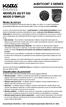 Auditcon 2 SERIES MODÈLES 252 ET 552 MODE D EMPLOI Modes de serrure Une serrure est expédiée de l usine avec des valeurs de réglage «par défaut» et un numéro d identification personnel (NIP) prédéterminé
Auditcon 2 SERIES MODÈLES 252 ET 552 MODE D EMPLOI Modes de serrure Une serrure est expédiée de l usine avec des valeurs de réglage «par défaut» et un numéro d identification personnel (NIP) prédéterminé
Système d alarme GSM XMD-3200.pro avec connexion via radio et réseau de téléphonie mobile
 Système d alarme GSM XMD-3200.pro avec connexion via radio et réseau de téléphonie mobile FR Mode d emploi PX-1297-675 TABLE DES MATIÈRES Votre nouveau système d alarme domestique...6 Contenu...6 Consignes
Système d alarme GSM XMD-3200.pro avec connexion via radio et réseau de téléphonie mobile FR Mode d emploi PX-1297-675 TABLE DES MATIÈRES Votre nouveau système d alarme domestique...6 Contenu...6 Consignes
SOMMAIRE. 1. Connexion à la messagerie Zimbra 4 1.1.Pré-requis 4 1.2.Ecran de connexion à la messagerie 4
 Messagerie Zimbra version 7 Prise en main Nadège HARDY-VIDAL 2 septembre 20 SOMMAIRE. Connexion à la messagerie Zimbra 4..Pré-requis 4.2.Ecran de connexion à la messagerie 4 2. Présentation générale de
Messagerie Zimbra version 7 Prise en main Nadège HARDY-VIDAL 2 septembre 20 SOMMAIRE. Connexion à la messagerie Zimbra 4..Pré-requis 4.2.Ecran de connexion à la messagerie 4 2. Présentation générale de
Manuel d utilisation de la plate-forme de gestion de parc UCOPIA. La mobilité à la hauteur des exigences professionnelles
 Manuel d utilisation de la plate-forme de gestion de parc UCOPIA La mobilité à la hauteur des exigences professionnelles 2 Manuel d utilisation de la plate-forme de gestion de parc UCOPIA 1 Table des matières
Manuel d utilisation de la plate-forme de gestion de parc UCOPIA La mobilité à la hauteur des exigences professionnelles 2 Manuel d utilisation de la plate-forme de gestion de parc UCOPIA 1 Table des matières
Manuel d installation : Système de sécurité Réf. : 34920
 Manuel d installation : Système de sécurité Réf. : 34920 Ref. : 34920 INFORMATIONS RELATIVES A L INSTALLATION Utilisateur Adresse de l utilisateur Installateur Entreprise installatrice Date d installation
Manuel d installation : Système de sécurité Réf. : 34920 Ref. : 34920 INFORMATIONS RELATIVES A L INSTALLATION Utilisateur Adresse de l utilisateur Installateur Entreprise installatrice Date d installation
Aastra 5380. Systèmes de communications Aastra 5000. Aastra 5380ip. Guide de l utilisateur
 Systèmes de communications Aastra 5000 Aastra 5380 Aastra 5380ip Guide de l utilisateur Table des matières Description du poste................................ 7 Présentation.............................................7
Systèmes de communications Aastra 5000 Aastra 5380 Aastra 5380ip Guide de l utilisateur Table des matières Description du poste................................ 7 Présentation.............................................7
Smart Pix SOFTWARE. Manuel d utilisation
 Smart Pix SOFTWARE Manuel d utilisation Manuel d utilisation du logiciel Accu-Chek Smart Pix Édition d août 2013 Roche Diagnostics GmbH 2013 Tous droits réservés ACCU-CHEK, ACCU-CHEK AVIVA, ACCU-CHEK AVIVA
Smart Pix SOFTWARE Manuel d utilisation Manuel d utilisation du logiciel Accu-Chek Smart Pix Édition d août 2013 Roche Diagnostics GmbH 2013 Tous droits réservés ACCU-CHEK, ACCU-CHEK AVIVA, ACCU-CHEK AVIVA
Manuel Utilisateur RF Monitor Tracker
 Manuel Utilisateur RF Monitor Tracker Propos: Guide d installation et d utilisation du logiciel RF-Monitor Premium de NEWSTEO, pour Trackers. Assistance technique : Pour toute question, remarque ou suggestion
Manuel Utilisateur RF Monitor Tracker Propos: Guide d installation et d utilisation du logiciel RF-Monitor Premium de NEWSTEO, pour Trackers. Assistance technique : Pour toute question, remarque ou suggestion
YOGA TABLET 8. Manuel d utilisation V1.0
 YOGA TABLET 8 Manuel d utilisation V1.0 Lisez attentivement les consignes de sécurité et les remarques importantes figurant dans le manuel fourni avant d utiliser votre tablette. Chapitre 01 Présentation
YOGA TABLET 8 Manuel d utilisation V1.0 Lisez attentivement les consignes de sécurité et les remarques importantes figurant dans le manuel fourni avant d utiliser votre tablette. Chapitre 01 Présentation
Mode d emploi 9222-2721-13 SY-A308/ME-0308
 F Mode d emploi 9222-2721-13 SY-A308/ME-0308 AVANT DE COMMENCER Nous vous remercions pour l achat de cet appareil numérique DiMAGE Xt Biz. Le Xt Biz propose les grandes fonctions du DiMAGE Xt, renommé
F Mode d emploi 9222-2721-13 SY-A308/ME-0308 AVANT DE COMMENCER Nous vous remercions pour l achat de cet appareil numérique DiMAGE Xt Biz. Le Xt Biz propose les grandes fonctions du DiMAGE Xt, renommé
SD1+ SD1+ SD1+ ENT ESC
 SD SD SD A B 4 5 6 C 7 8 9 D ENT 0 ESC Sommaire Options du Menu SD........ Généralités...... Raccordements.......... Mot de Passe........... Type de Mot de Passe........... Sortie Programmable...........
SD SD SD A B 4 5 6 C 7 8 9 D ENT 0 ESC Sommaire Options du Menu SD........ Généralités...... Raccordements.......... Mot de Passe........... Type de Mot de Passe........... Sortie Programmable...........
Guide des fonctions avancées de mywishtv
 Guide des fonctions avancées de mywishtv Table des matières Présentation des fonctionalités avancées de mywishtv 3 Raccorder au réseau domestique et à Internet 4 Logiciel serveur dlna pour votre pc 6 Navigation
Guide des fonctions avancées de mywishtv Table des matières Présentation des fonctionalités avancées de mywishtv 3 Raccorder au réseau domestique et à Internet 4 Logiciel serveur dlna pour votre pc 6 Navigation
Manuel d utilisation de la messagerie. http://zimbra.enpc.fr
 Manuel d utilisation de la messagerie http://zimbra.enpc.fr ÉCOLE DES PONTS PARISTECH/ DSI JANVIER 04 SOMMAIRE. Connexion à la messagerie.... Présentation générale de l écran d accueil.... Déconnexion...
Manuel d utilisation de la messagerie http://zimbra.enpc.fr ÉCOLE DES PONTS PARISTECH/ DSI JANVIER 04 SOMMAIRE. Connexion à la messagerie.... Présentation générale de l écran d accueil.... Déconnexion...
À propos de votre liseuse... 5
 Kobo Touch guide d'utilisation Table Des Matières À propos de votre liseuse... 5 Anatomie de votre liseuse... 5 Charger votre liseuse... 6 Utiliser l écran tactile... 8 Connecter la liseuse à votre ordinateur...
Kobo Touch guide d'utilisation Table Des Matières À propos de votre liseuse... 5 Anatomie de votre liseuse... 5 Charger votre liseuse... 6 Utiliser l écran tactile... 8 Connecter la liseuse à votre ordinateur...
Guide de l Administrateur
 Guide de l Administrateur 2014 Contenu Comment me connecter?... 3 Comment me déconnecter?... 3 Comment réinitialiser mon mot de passe?... 3 Comment modifier mon profil?... 3 Comment créer un produit?...
Guide de l Administrateur 2014 Contenu Comment me connecter?... 3 Comment me déconnecter?... 3 Comment réinitialiser mon mot de passe?... 3 Comment modifier mon profil?... 3 Comment créer un produit?...
INQ Cloud Touch. guide d utilisation
 INQ Cloud Touch guide d utilisation vue d ensemble QUELQUES ASPECTS ESSENTIELS Vue d ensemble Votre téléphone Enlever le couvercle arrière Insérer la carte SIM, la carte MicroSD et la batterie Charger
INQ Cloud Touch guide d utilisation vue d ensemble QUELQUES ASPECTS ESSENTIELS Vue d ensemble Votre téléphone Enlever le couvercle arrière Insérer la carte SIM, la carte MicroSD et la batterie Charger
QUICK START RF Monitor 4.3-1
 QUICK START RF Monitor 4.3-1 Propos: Guide d installation et d utilisation du logiciel RF-Monitor Gold de NEWSTEO, pour LOGGERS (LOG, LGS, LGR) en mode Surveillance (Monitoring) ou Live/Enregistrement
QUICK START RF Monitor 4.3-1 Propos: Guide d installation et d utilisation du logiciel RF-Monitor Gold de NEWSTEO, pour LOGGERS (LOG, LGS, LGR) en mode Surveillance (Monitoring) ou Live/Enregistrement
Notice d utilisation de l alarme EMATRONIC
 Notice d utilisation de l alarme EMATRONIC Préface... 3 Fonctionnalités du système... 4 Présentation de la centrale d alarme... 5 Mise en fonctionnement... 6 1. Initialisation... 6 2. Réglage du système...
Notice d utilisation de l alarme EMATRONIC Préface... 3 Fonctionnalités du système... 4 Présentation de la centrale d alarme... 5 Mise en fonctionnement... 6 1. Initialisation... 6 2. Réglage du système...
Manuel utilisateur Alarme GSM+RTC
 Manuel utilisateur Alarme GSM+RTC Sommaire 1. Caractéristiques... 4 2. Paramétrage du système d alarme... 4 3. Processus d alarme... 5 3.1 Description du processus d alarme... 5 3.2 Schéma de fonctionnement...
Manuel utilisateur Alarme GSM+RTC Sommaire 1. Caractéristiques... 4 2. Paramétrage du système d alarme... 4 3. Processus d alarme... 5 3.1 Description du processus d alarme... 5 3.2 Schéma de fonctionnement...
Manuel programmation QUESTOR
 QUESTOR Programmation et activation AS 271 et AS 270 Document: KSW3s527.0003 / fr 2010.08 Edition: Août 2010 QUESTOR TABLE DES MATIÉRES 1 Description du produit FR-4 1.1 Application.... FR-4 1.1.1 Logiciel
QUESTOR Programmation et activation AS 271 et AS 270 Document: KSW3s527.0003 / fr 2010.08 Edition: Août 2010 QUESTOR TABLE DES MATIÉRES 1 Description du produit FR-4 1.1 Application.... FR-4 1.1.1 Logiciel
VOCABULAIRE LIÉ AUX ORDINATEURS ET À INTERNET
 VOCABULAIRE LIÉ AUX ORDINATEURS ET À INTERNET Brancher / débrancher l ordinateur de la prise Allumer / éteindre l ordinateur : pour allumer ou éteindre l ordinateur vous devez appuyer sur le bouton On/off
VOCABULAIRE LIÉ AUX ORDINATEURS ET À INTERNET Brancher / débrancher l ordinateur de la prise Allumer / éteindre l ordinateur : pour allumer ou éteindre l ordinateur vous devez appuyer sur le bouton On/off
MANUEL D UTILISATION (simplifié) DE LA CENTRALE LS-30
 MANUEL D UTILISATION (simplifié) DE LA CENTRALE LS-30 6 rue Philogène Lalande DES JARDINS - Doniambo - Dock E10 Tel: 26.22.29 Fax: 26.22.39 e-mail: info@prosystems.nc SOMMAIRE I. CLAVIER ET PANNEAU D AFFICHAGE...
MANUEL D UTILISATION (simplifié) DE LA CENTRALE LS-30 6 rue Philogène Lalande DES JARDINS - Doniambo - Dock E10 Tel: 26.22.29 Fax: 26.22.39 e-mail: info@prosystems.nc SOMMAIRE I. CLAVIER ET PANNEAU D AFFICHAGE...
My Custom Design ver.1.0
 My Custom Design ver.1.0 Logiciel de création de données de broderie Mode d emploi Avant d utiliser ce logiciel, veuillez lire attentivement ce mode d emploi pour bien l utiliser correctement. Conservez
My Custom Design ver.1.0 Logiciel de création de données de broderie Mode d emploi Avant d utiliser ce logiciel, veuillez lire attentivement ce mode d emploi pour bien l utiliser correctement. Conservez
domovea alarme tebis
 domovea alarme tebis SOMMAIRE SOMMAIRE Page 1. INTRODUCTION... 2 1.1 OBJET DU DOCUMENT... 2 2. L'ARCHITECTURE... 3 3. CONFIGURATION DES FONCTIONS DE SECURITE... 4 3.1 CHOIX DES FONCTIONS DE SECURITE...
domovea alarme tebis SOMMAIRE SOMMAIRE Page 1. INTRODUCTION... 2 1.1 OBJET DU DOCUMENT... 2 2. L'ARCHITECTURE... 3 3. CONFIGURATION DES FONCTIONS DE SECURITE... 4 3.1 CHOIX DES FONCTIONS DE SECURITE...
Reader. Consultation de la table des matières. Guide de l utilisateur PRS-505. Portable Reader System. 2007, 2008 Sony Corporation 3-277-508-22(1)
 Reader Consultation de la table des matières Guide de l utilisateur PRS-505 Portable Reader System 2007, 2008 Sony Corporation 3-277-508-22(1) A propos des manuels Le Guide de démarrage et le présent Guide
Reader Consultation de la table des matières Guide de l utilisateur PRS-505 Portable Reader System 2007, 2008 Sony Corporation 3-277-508-22(1) A propos des manuels Le Guide de démarrage et le présent Guide
Business Talk IP Centrex. guide. web utilisateur. pour. les services standards
 guide web utilisateur pour les services standards 1/22 version 03 décembre 2013 table des matières Accès au web utilisateur... 3 Onglet accueil... 5 Onglet services téléphoniques... 7 services standards...
guide web utilisateur pour les services standards 1/22 version 03 décembre 2013 table des matières Accès au web utilisateur... 3 Onglet accueil... 5 Onglet services téléphoniques... 7 services standards...
NET BOX DATA Télégestion d'équipements via Internet & Intranet
 MANUEL SIMPLIFIEDE L UTILISATEUR ------------------------------------------- Système de réservation de place de stationnement VigiPark2.COM Réf. : DT100502 Rév. : A Date : 24/01/2006 Auteur : Christophe
MANUEL SIMPLIFIEDE L UTILISATEUR ------------------------------------------- Système de réservation de place de stationnement VigiPark2.COM Réf. : DT100502 Rév. : A Date : 24/01/2006 Auteur : Christophe
Mode d emploi Konftel 250
 Conference phones for every situation Mode d emploi Konftel 250 FRANÇAIS Table des matières Notre technologie audio brevetée, OmniSound, est intégrée dans tous les téléphones de conférence pour garantir
Conference phones for every situation Mode d emploi Konftel 250 FRANÇAIS Table des matières Notre technologie audio brevetée, OmniSound, est intégrée dans tous les téléphones de conférence pour garantir
Z222 Téléphone mobile Guide d utilisation
 Z222 Téléphone mobile Guide d utilisation INFORMATION JURIDIQUE Copyright 2013 ZTE CORPORATION. Tous droits réservés. Aucune partie de cette publication ne peut être citée, reproduite, traduite ou utilisée
Z222 Téléphone mobile Guide d utilisation INFORMATION JURIDIQUE Copyright 2013 ZTE CORPORATION. Tous droits réservés. Aucune partie de cette publication ne peut être citée, reproduite, traduite ou utilisée
Rapport financier électronique
 Ce manuel contient des instructions pour des évènements commençant avant le 19 Décembre 2014. Guide d'utilisateur du Rapport financier électronique EC 20206 (06/13) Guide d utilisateur du Rapport financier
Ce manuel contient des instructions pour des évènements commençant avant le 19 Décembre 2014. Guide d'utilisateur du Rapport financier électronique EC 20206 (06/13) Guide d utilisateur du Rapport financier
Virtual PBX Quick User Guide
 Virtual PBX Quick User Guide 1 QUG-Kiosk-vPBX-FR-05/2015 Sommaire 1 INTRODUCTION... 3 2 GERER VOTRE VIRTUAL PBX... 3 3 LES NUMEROS GLOBAUX... 5 3.1 AJOUTER/CONFIGURER UN NUMERO D APPEL... 5 4 LES GROUPES...
Virtual PBX Quick User Guide 1 QUG-Kiosk-vPBX-FR-05/2015 Sommaire 1 INTRODUCTION... 3 2 GERER VOTRE VIRTUAL PBX... 3 3 LES NUMEROS GLOBAUX... 5 3.1 AJOUTER/CONFIGURER UN NUMERO D APPEL... 5 4 LES GROUPES...
Notice : THERMOMETRE SANS FIL
 Notice : THERMOMETRE SANS FIL Nous vous remercions pour l achat de cette station météo. Merci de prendre le temps de lire et de comprendre ce manuel afin de mieux apprécier toutes les fonctions dont ce
Notice : THERMOMETRE SANS FIL Nous vous remercions pour l achat de cette station météo. Merci de prendre le temps de lire et de comprendre ce manuel afin de mieux apprécier toutes les fonctions dont ce
Clavier Déporté Sans Fil NOTICE RFID SOS
 Clavier Déporté Sans Fil NOTICE RFID * . Présentation Indicateur lumineux Ce clavier tactile intègre la fonction de lecteur de badges RFID. Très simple d'usage et d'installation, une fois configuré, il
Clavier Déporté Sans Fil NOTICE RFID * . Présentation Indicateur lumineux Ce clavier tactile intègre la fonction de lecteur de badges RFID. Très simple d'usage et d'installation, une fois configuré, il
v3 2010 Sygic, a.s. All rights reserverd. Manuel utilisateur
 v3 2010 Sygic, a.s. All rights reserverd. Manuel utilisateur I. Pour commencer... 1 Ecran de navigation... 1 Entrer une adresse... 1 Navigation pas à pas... 5 Acquisition de la position GPS... 6 II. Navigation
v3 2010 Sygic, a.s. All rights reserverd. Manuel utilisateur I. Pour commencer... 1 Ecran de navigation... 1 Entrer une adresse... 1 Navigation pas à pas... 5 Acquisition de la position GPS... 6 II. Navigation
COPY. Picture Style Editor Ver. 1.4 MODE D EMPLOI. Logiciel de création de fichiers de style d image. Contenu de ce mode d emploi
 Logiciel de création de fichiers de style d image Picture Style Editor Ver..4 MODE D EMPLOI Contenu de ce mode d emploi Picture Style Editor est abrégé en PSE. Dans ce mode d emploi, les fenêtres utilisées
Logiciel de création de fichiers de style d image Picture Style Editor Ver..4 MODE D EMPLOI Contenu de ce mode d emploi Picture Style Editor est abrégé en PSE. Dans ce mode d emploi, les fenêtres utilisées
EX-word TextLoader Fonction Bibliothèque
 Dictionnaire électronique EX-word (Série C/Série E/Série V) EX-word TextLoader Fonction Bibliothèque Mode d emploi Important! Ce manuel décrit le fonctionnement de divers modèles de dictionnaire électronique
Dictionnaire électronique EX-word (Série C/Série E/Série V) EX-word TextLoader Fonction Bibliothèque Mode d emploi Important! Ce manuel décrit le fonctionnement de divers modèles de dictionnaire électronique
A lire en premier lieu
 A lire en premier lieu Début Ce guide vous aide à charger et configurer votre ordinateur de poche Palm Zire 21 installer le logiciel Palm Desktop apprendre à utiliser votre ordinateur de poche Important!
A lire en premier lieu Début Ce guide vous aide à charger et configurer votre ordinateur de poche Palm Zire 21 installer le logiciel Palm Desktop apprendre à utiliser votre ordinateur de poche Important!
Humidimètre sans contact avec mémoire + Thermomètre IR
 Manuel d utilisation Humidimètre sans contact avec mémoire + Thermomètre IR Modèle MO295 mbar GPP RH% 01 MEM STORE MO295 Introduction Nous vous félicitons d avoir fait l acquisition de l humidimètre Extech
Manuel d utilisation Humidimètre sans contact avec mémoire + Thermomètre IR Modèle MO295 mbar GPP RH% 01 MEM STORE MO295 Introduction Nous vous félicitons d avoir fait l acquisition de l humidimètre Extech
SYSTEME D ALARME CONNECTE. Guide d installation et d utilisation
 SYSTEME D ALARME CONNECTE Guide d installation et d utilisation Bienvenue sommaire Vous venez de faire l acquisition de Home by SFR, système assurant la sécurité de votre domicile. Afin que la prise en
SYSTEME D ALARME CONNECTE Guide d installation et d utilisation Bienvenue sommaire Vous venez de faire l acquisition de Home by SFR, système assurant la sécurité de votre domicile. Afin que la prise en
Manuel d utilisation
 Manuel d utilisation Nous vous remercions d avoir choisi un produit Danew. Votre DSlide a été conçue pour vous proposer la plus belle expérience vidéoludique sur tablette tactile. Avant d utiliser votre
Manuel d utilisation Nous vous remercions d avoir choisi un produit Danew. Votre DSlide a été conçue pour vous proposer la plus belle expérience vidéoludique sur tablette tactile. Avant d utiliser votre
HA2000 GSM Transmetteur téléphonique
 HA2000 GSM Transmetteur téléphonique Manuel d installation & d utilisation SOMMAIRE I. GENERALITES...2 1) CONTENU DU KIT...2 2) IDENTIFICATION...2 3) INSERTION DE LA CARTE SIM...3 4) BORNE DE RACCORDEMENT
HA2000 GSM Transmetteur téléphonique Manuel d installation & d utilisation SOMMAIRE I. GENERALITES...2 1) CONTENU DU KIT...2 2) IDENTIFICATION...2 3) INSERTION DE LA CARTE SIM...3 4) BORNE DE RACCORDEMENT
Guide de l utilisateur. Faites connaissance avec la nouvelle plateforme interactive de
 Guide de l utilisateur Faites connaissance avec la nouvelle plateforme interactive de Chenelière Éducation est fière de vous présenter sa nouvelle plateforme i+ Interactif. Conçue selon vos besoins, notre
Guide de l utilisateur Faites connaissance avec la nouvelle plateforme interactive de Chenelière Éducation est fière de vous présenter sa nouvelle plateforme i+ Interactif. Conçue selon vos besoins, notre
S3 Sim Secual Système d alarme avec module GSM
 S3 Sim Secual Système d alarme avec module GSM www.etiger.fr Caractéristiques Panneau central (dos) - ARM CPU + Auror CPU - Fréquence GSM quadribande, convient à tous les téléphones mobiles - Accepte jusqu
S3 Sim Secual Système d alarme avec module GSM www.etiger.fr Caractéristiques Panneau central (dos) - ARM CPU + Auror CPU - Fréquence GSM quadribande, convient à tous les téléphones mobiles - Accepte jusqu
ORDINATEUR KFC-1 SMS CHAPITRE 1 : INFORMATIONS IMPORTANTES
 Ordinateur de cuisson KFC-1 SMS GUIDE D UTILISATEUR Frymaster, un membre de la Commercial Food Equipment Service Association, recommande l utilisation de techniciens certifiés CFESA. IMPRIMÉ AUX ÉTATS-UNIS
Ordinateur de cuisson KFC-1 SMS GUIDE D UTILISATEUR Frymaster, un membre de la Commercial Food Equipment Service Association, recommande l utilisation de techniciens certifiés CFESA. IMPRIMÉ AUX ÉTATS-UNIS
SYSTEME DE SERRURES D HÔTEL GUIDE DE RÉFÉRENCE RAPIDE POUR LES
 MIWA SYSTEME DE SERRURES D HÔTEL GUIDE DE RÉFÉRENCE RAPIDE POUR LES GÉRANTS MODEL AL5H 13 AVRIL 2006 TABLE DES MATIÈRES A- VOTRE UNITÉ DE RÉCEPTION UDR. 1- Aperçu du système 2- Ajouter un nouvel employé,
MIWA SYSTEME DE SERRURES D HÔTEL GUIDE DE RÉFÉRENCE RAPIDE POUR LES GÉRANTS MODEL AL5H 13 AVRIL 2006 TABLE DES MATIÈRES A- VOTRE UNITÉ DE RÉCEPTION UDR. 1- Aperçu du système 2- Ajouter un nouvel employé,
GUIDE DE L UTILISATEUR. Cisco Small Business. Cisco Unified Communications Manager Express for IP Phone Models 30X
 GUIDE DE L UTILISATEUR Cisco Small Business Cisco Unified Communications Manager Express for IP Phone Models 30X Juin 2010 Cisco et le logo Cisco sont des marques de Cisco Systems, Inc. et/ou de ses sociétés
GUIDE DE L UTILISATEUR Cisco Small Business Cisco Unified Communications Manager Express for IP Phone Models 30X Juin 2010 Cisco et le logo Cisco sont des marques de Cisco Systems, Inc. et/ou de ses sociétés
Manuel d utilisation DeveryLoc
 Manuel d utilisation DeveryLoc Page 1/37 Version Numéro de la version Date de modification Modification apporté Version v.1 Le 1 juillet 2004 Version v.2 Le 1 Juin 2006 Page 2/37 SOMMAIRE 1. SE CONNECTER
Manuel d utilisation DeveryLoc Page 1/37 Version Numéro de la version Date de modification Modification apporté Version v.1 Le 1 juillet 2004 Version v.2 Le 1 Juin 2006 Page 2/37 SOMMAIRE 1. SE CONNECTER
Guide de l application Smartphone Connect
 Guide de l application Smartphone Connect Téléphone de design de première classe avec application de connexion de téléphone intelligent Smartphone Connect Modèle KX-PRW120 Nous vous remercions d avoir
Guide de l application Smartphone Connect Téléphone de design de première classe avec application de connexion de téléphone intelligent Smartphone Connect Modèle KX-PRW120 Nous vous remercions d avoir
Guide Rapide d'utilisation
 Guide Rapide d'utilisation Merci d'avoir choisi le système de sécurité hybride LightSYS. Ce guide de démarrage rapide décrite les fonctions utilisateur principales de la LightSYS. Pour obtenir la version
Guide Rapide d'utilisation Merci d'avoir choisi le système de sécurité hybride LightSYS. Ce guide de démarrage rapide décrite les fonctions utilisateur principales de la LightSYS. Pour obtenir la version
MANUEL POUR L UTILISATION DE L APPLICATION EN LIGNE DU SYSTÈME DE NOTIFICATION DES ACCIDENTS INDUSTRIELS
 MANUEL POUR L UTILISATION DE L APPLICATION EN LIGNE DU SYSTÈME DE NOTIFICATION DES ACCIDENTS INDUSTRIELS Début Commencez par lancer votre navigateur et saisir dans la barre d adresse l URL suivant:. https://www2.unece.org/ian/login.jsf
MANUEL POUR L UTILISATION DE L APPLICATION EN LIGNE DU SYSTÈME DE NOTIFICATION DES ACCIDENTS INDUSTRIELS Début Commencez par lancer votre navigateur et saisir dans la barre d adresse l URL suivant:. https://www2.unece.org/ian/login.jsf
The Grid 2: Manuel d utilisation
 The Grid 2: Manuel d utilisation Bienvenue dans The Grid 2 Merci d avoir choisi The Grid 2! Ce guide va vous apprendre tout ce que vous devez savoir à propos de The Grid 2. Il vous guidera pas à pas pour
The Grid 2: Manuel d utilisation Bienvenue dans The Grid 2 Merci d avoir choisi The Grid 2! Ce guide va vous apprendre tout ce que vous devez savoir à propos de The Grid 2. Il vous guidera pas à pas pour
Guide de démarrage rapide : NotifyLink pour Windows Mobile
 Guide de démarrage rapide : NotifyLink pour Windows Mobile Pré-requis de Connexion Votre terminal mobile nécessitera une des deux connexions suivantes : Une connexion mobile assurant la transmission des
Guide de démarrage rapide : NotifyLink pour Windows Mobile Pré-requis de Connexion Votre terminal mobile nécessitera une des deux connexions suivantes : Une connexion mobile assurant la transmission des
Access 2007 FF Access FR FR Base
 ACCESS Basic Albertlaan 88 Avenue Albert Brussel B-1190 Bruxelles T +32 2 340 05 70 F +32 2 340 05 75 E-mail info@keyjob-training.com Website www.keyjob-training.com BTW TVA BE 0425 439 228 Access 2007
ACCESS Basic Albertlaan 88 Avenue Albert Brussel B-1190 Bruxelles T +32 2 340 05 70 F +32 2 340 05 75 E-mail info@keyjob-training.com Website www.keyjob-training.com BTW TVA BE 0425 439 228 Access 2007
Club informatique Mont-Bruno Séances du 08 et 20 novembre 2013 Présentateur : Guy Bélanger Co-auteur : Réjean Côté
 Contenu de la rencontre Club informatique Mont-Bruno Séances du 08 et 20 novembre 2013 Présentateur : Guy Bélanger Co-auteur : Réjean Côté Les fonctions de base de Windows Live Mail - Le démarrage - L
Contenu de la rencontre Club informatique Mont-Bruno Séances du 08 et 20 novembre 2013 Présentateur : Guy Bélanger Co-auteur : Réjean Côté Les fonctions de base de Windows Live Mail - Le démarrage - L
Démarrer et quitter... 13
 Démarrer et quitter... 13 Astuce 1 - Ouvrir, modifier, ajouter un élément dans le Registre... 14 Astuce 2 - Créer un point de restauration... 18 Astuce 3 - Rétablir un point de restauration... 21 Astuce
Démarrer et quitter... 13 Astuce 1 - Ouvrir, modifier, ajouter un élément dans le Registre... 14 Astuce 2 - Créer un point de restauration... 18 Astuce 3 - Rétablir un point de restauration... 21 Astuce
GUIDE D INSTALLATION RAPIDE S2-FIXE-RTC
 ABC DEF Esc GHI JKL MNO PQRS TUV WXYZ CLR SOS Enter GUIDE D INSTALLATION RAPIDE S2-FIXE-RTC Contenu de la boîte ABC DEF Esc GHI JKL MNO PQRS TUV WXYZ CLR SOS Enter Centrale d alarme x1 Sirène intérieure
ABC DEF Esc GHI JKL MNO PQRS TUV WXYZ CLR SOS Enter GUIDE D INSTALLATION RAPIDE S2-FIXE-RTC Contenu de la boîte ABC DEF Esc GHI JKL MNO PQRS TUV WXYZ CLR SOS Enter Centrale d alarme x1 Sirène intérieure
Manuel de l'application SMS
 Manuel de l'application SMS Copyright 1998-2002 Palm, Inc. Tous droits réservés. Graffiti, HotSync, le logo Palm et Palm OS sont des marques déposées de Palm, Inc.. Le logo HotSync et Palm sont des marques
Manuel de l'application SMS Copyright 1998-2002 Palm, Inc. Tous droits réservés. Graffiti, HotSync, le logo Palm et Palm OS sont des marques déposées de Palm, Inc.. Le logo HotSync et Palm sont des marques
Solutions en ligne Guide de l utilisateur
 Solutions en ligne Guide de l utilisateur Décembre 2009 Informations générales... 1 Configuration minimale requise... 1 Connexion... 1 Page d accueil des Solutions en ligne... 2 Utilisation de la table
Solutions en ligne Guide de l utilisateur Décembre 2009 Informations générales... 1 Configuration minimale requise... 1 Connexion... 1 Page d accueil des Solutions en ligne... 2 Utilisation de la table
